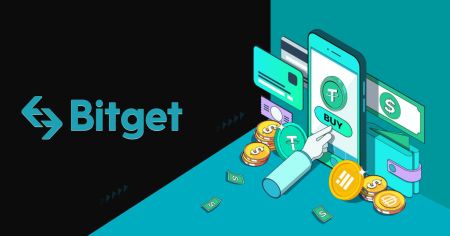Как вывести и внести депозит на Bitget
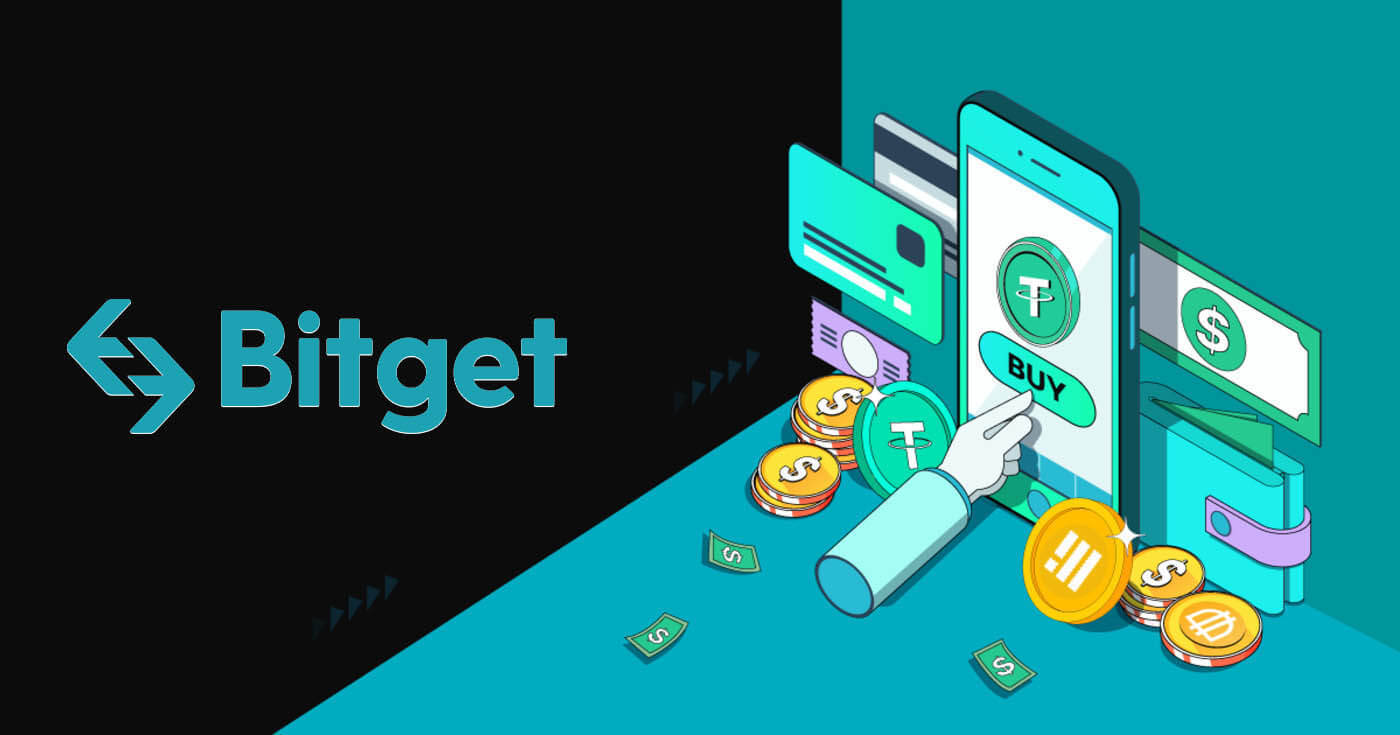
Как выйти из Bitget
Как продать криптовалюту через конвертацию наличных
Продавайте криптовалюту через конвертацию наличных на Bitget (Интернет)
1. Войдите в свою учетную запись Bitget и нажмите [Купить криптовалюту] — [Конвертация денег].
 2. Нажмите [Продать]. Выберите фиатную валюту и криптовалюту, которую хотите продать. Введите сумму и нажмите [Продать USDT].
2. Нажмите [Продать]. Выберите фиатную валюту и криптовалюту, которую хотите продать. Введите сумму и нажмите [Продать USDT].
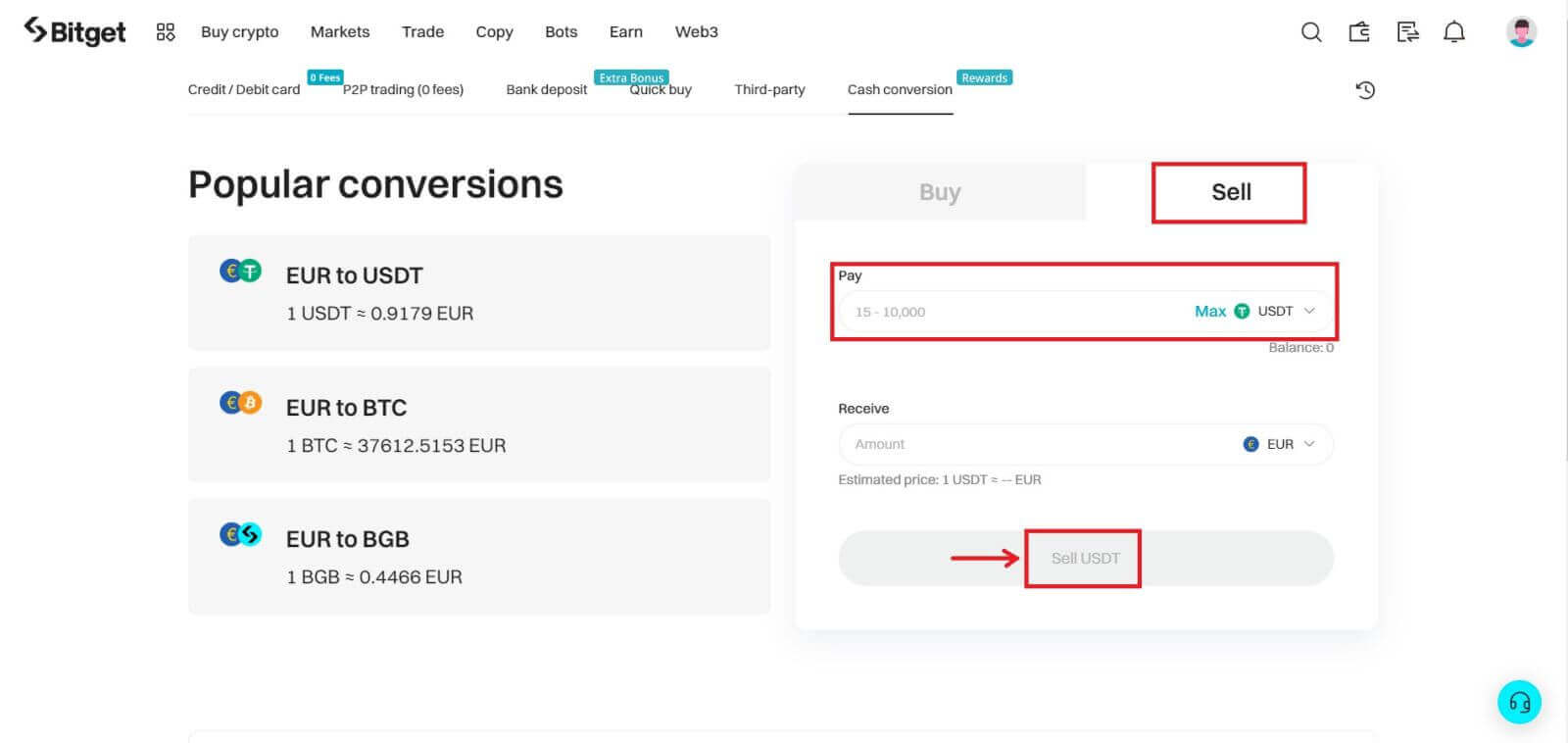
3. Выберите способ оплаты. Нажмите [Управление картами], чтобы выбрать одну из существующих карточек или добавить новую карту и ввести необходимую информацию.
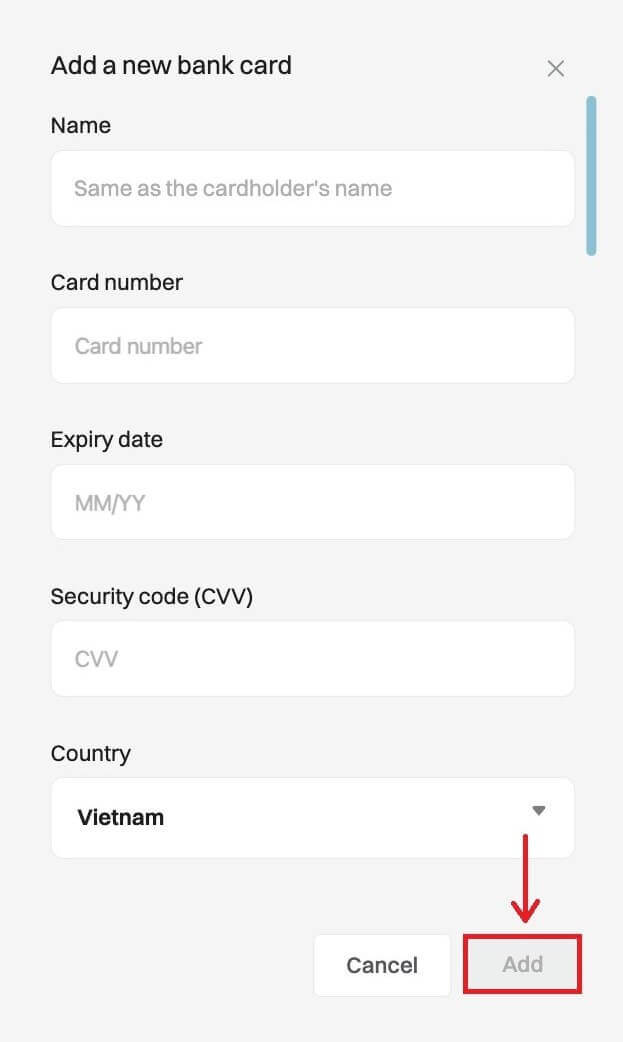
4. Проверьте данные платежа и подтвердите свой заказ в течение 60 секунд, нажмите [Подтвердить], чтобы продолжить. Через 60 секунд цена и количество полученной вами криптовалюты будут пересчитаны.
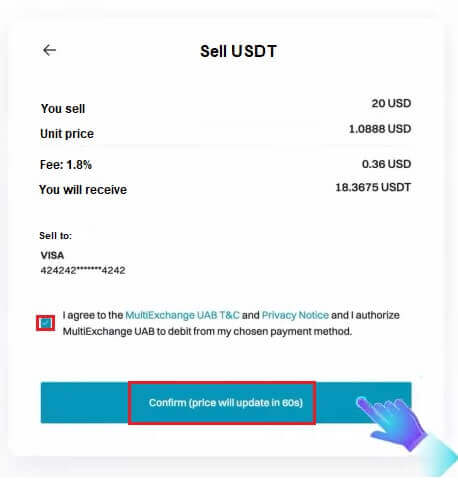
5. Следуйте подтверждению платежной платформы, и после завершения транзакции вы будете перенаправлены обратно в Bitget.
Продавайте криптовалюту через конвертацию наличных в Bitget (приложение)
1. Войдите в свое приложение Bitget и нажмите [Добавить средства] — [Конвертация наличных].
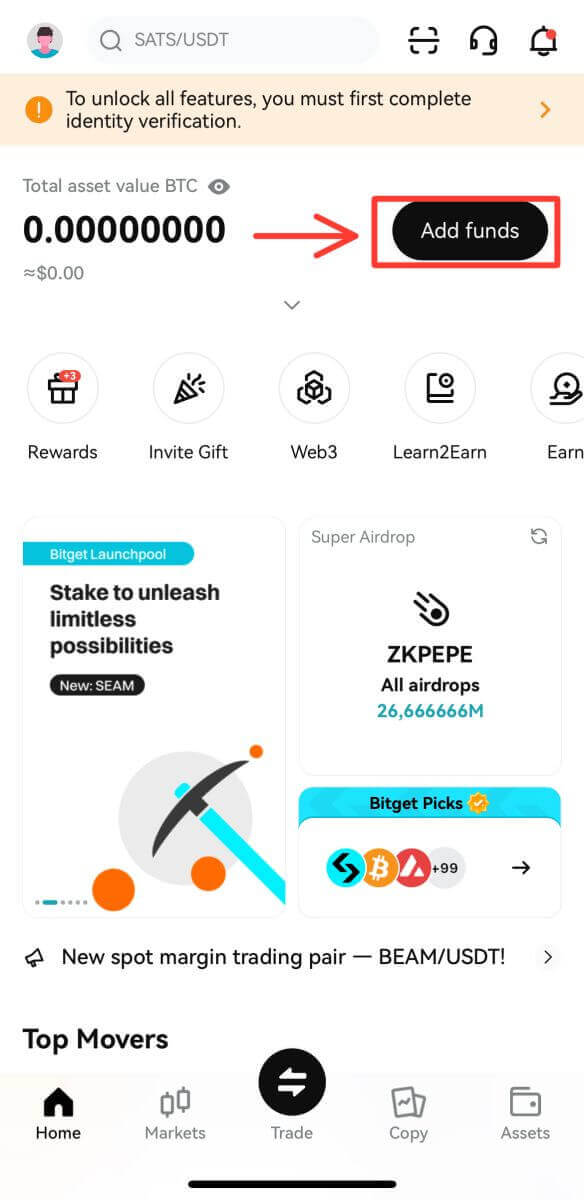
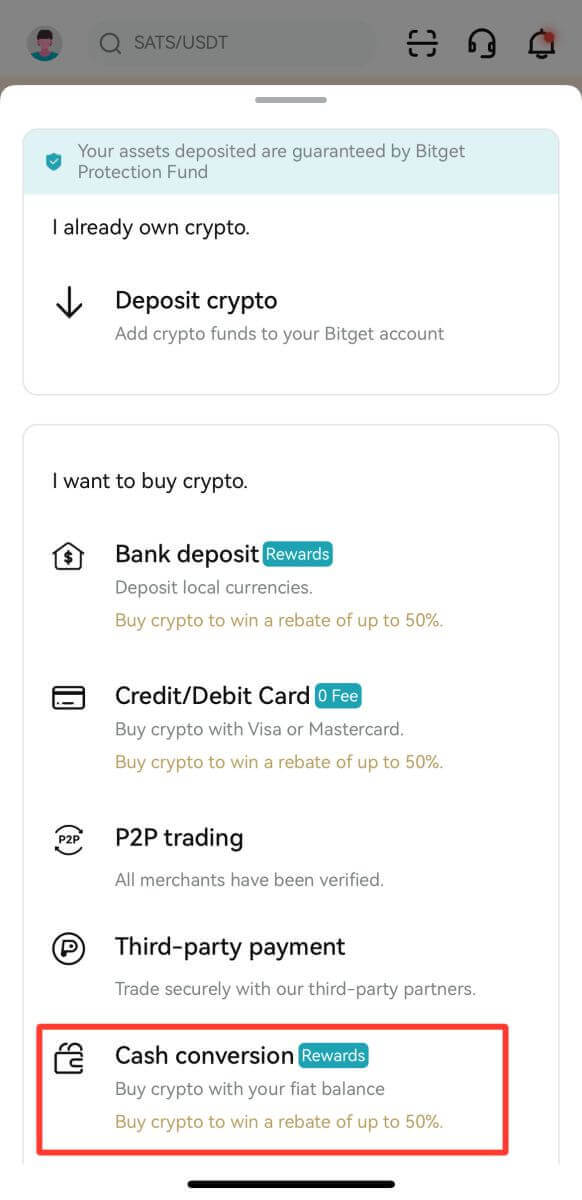
2. В [Конвертация денежных средств] нажмите [Продать]. Затем выберите криптовалюту, которую хотите продать, и нажмите [Продать USDT].
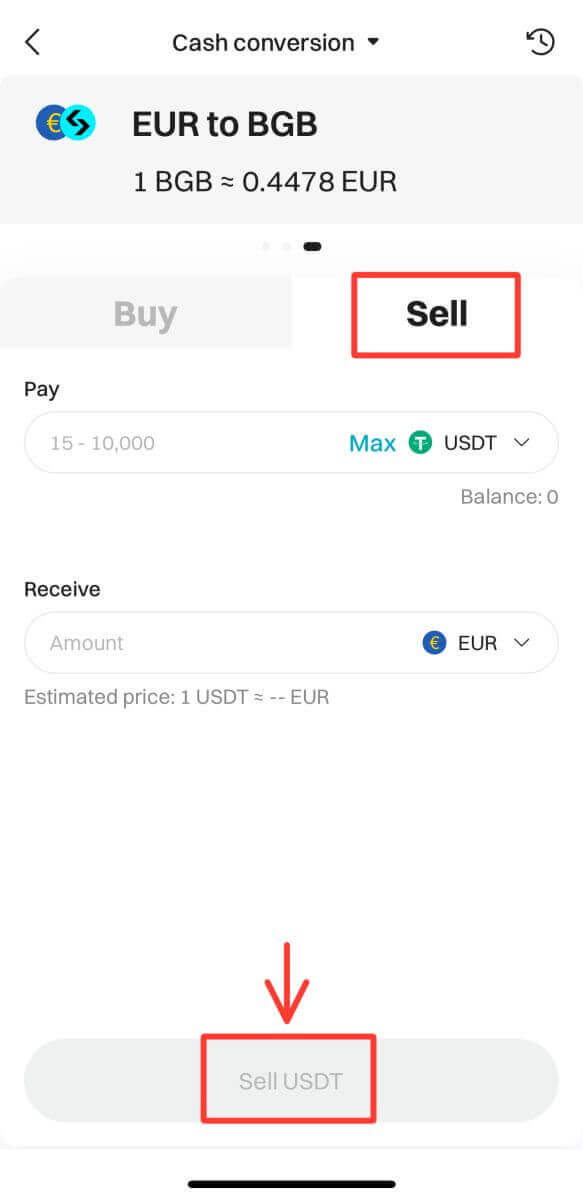
3. Выберите способ получения. Нажмите [Изменить карту], чтобы выбрать одну из существующих карт, или [Добавить новую карту], где вам потребуется ввести информацию.
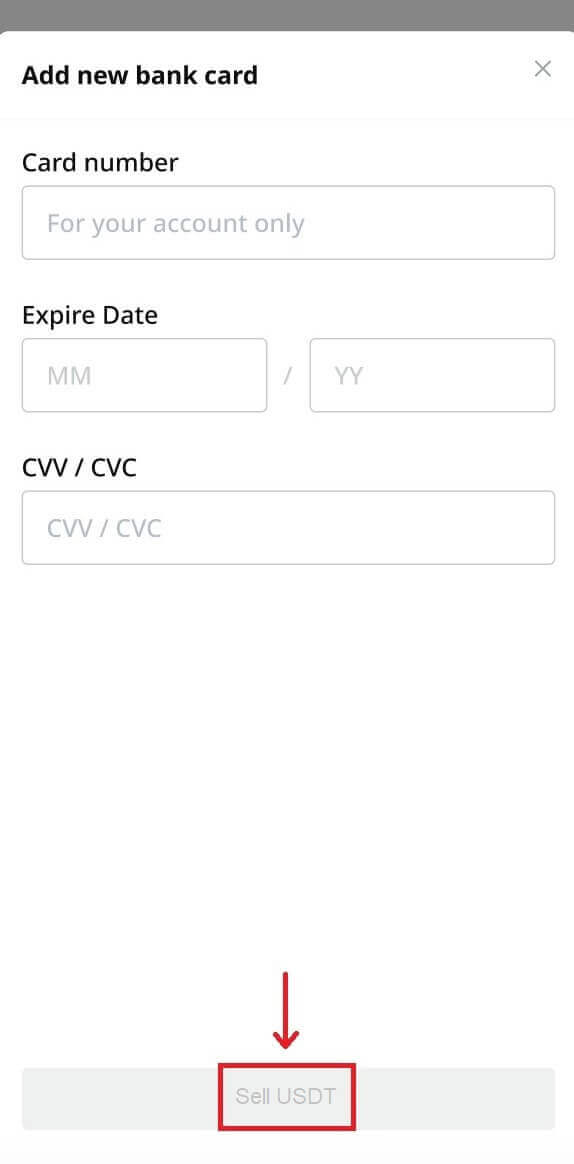
4. Проверьте данные платежа и подтвердите свой заказ в течение 60 секунд, нажмите [Подтвердить], чтобы продолжить. Через 60 секунд цена и количество полученной вами криптовалюты будут пересчитаны.
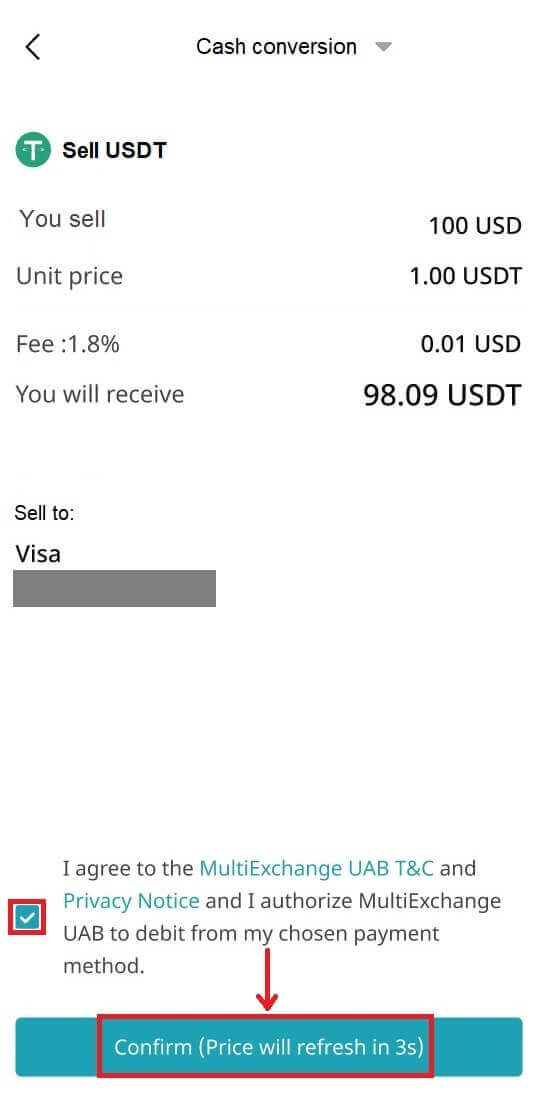
Как продать криптовалюту на Bitget P2P
Продавайте криптовалюту на Bitget P2P (Интернет)
1. Войдите в свою учетную запись Bitget. Чтобы продать USDT, вы должны перевести свои средства со спотового счета на P2P-кошелек. Нажмите [Активы] в верхнем левом углу, а затем нажмите [Перенос].
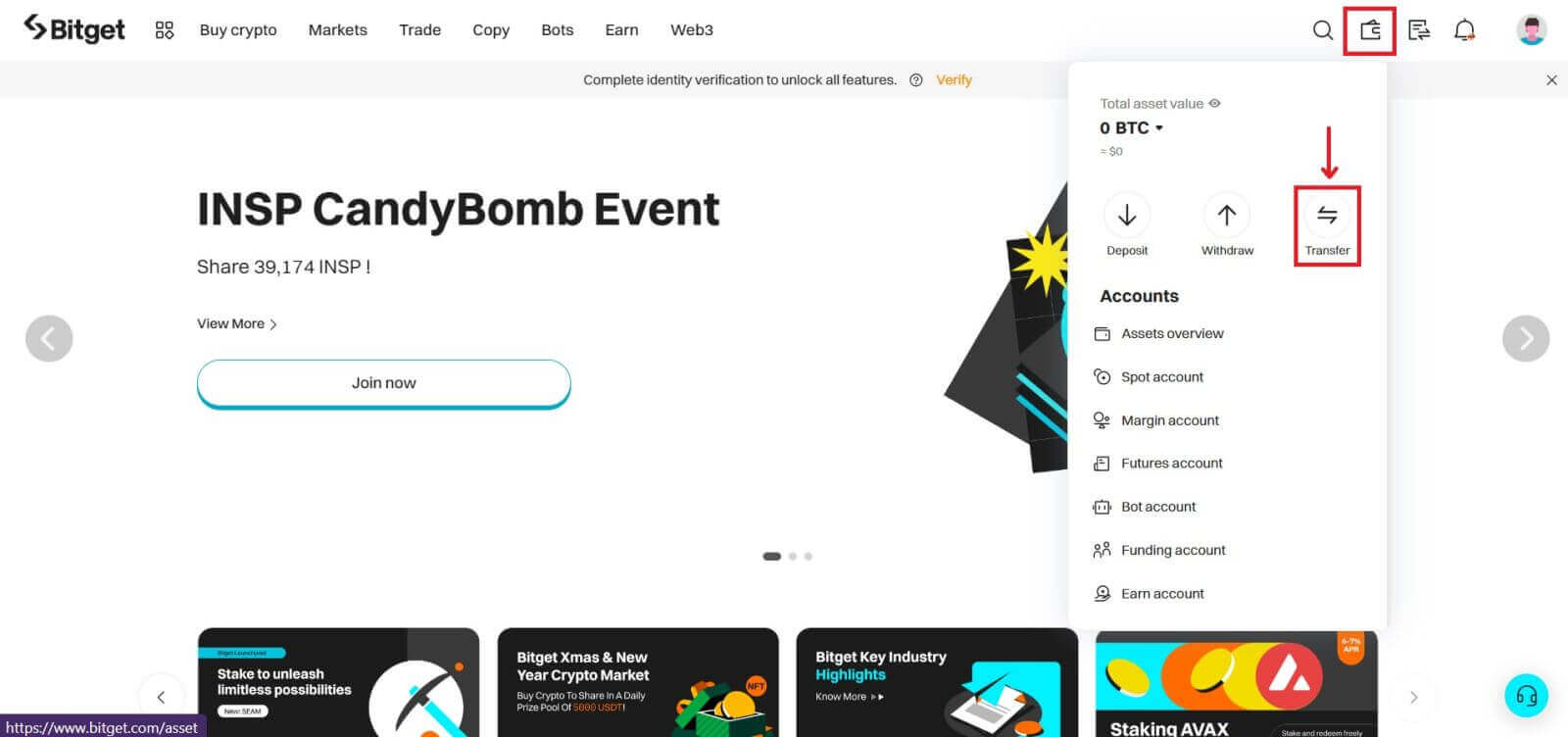
2. Выберите монету как «USDT», выберите [Из «Спот»], [В «P2P»] и введите количество, которое вы хотите перевести (нажмите «Все», если вы хотите перевести все доступные средства), а затем нажмите [Подтверждать].
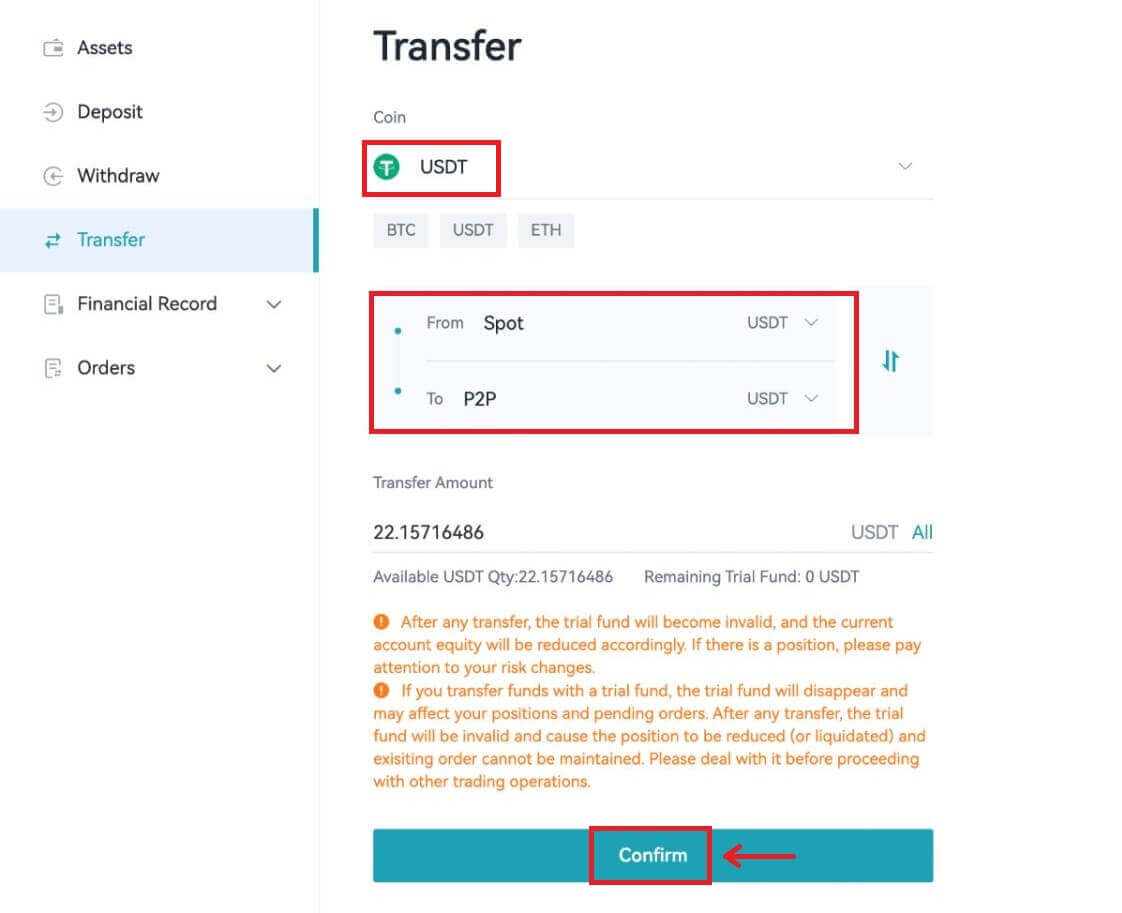
3. Нажмите кнопку [Купить криптовалюту] вверху главной страницы — [P2P-торговля].
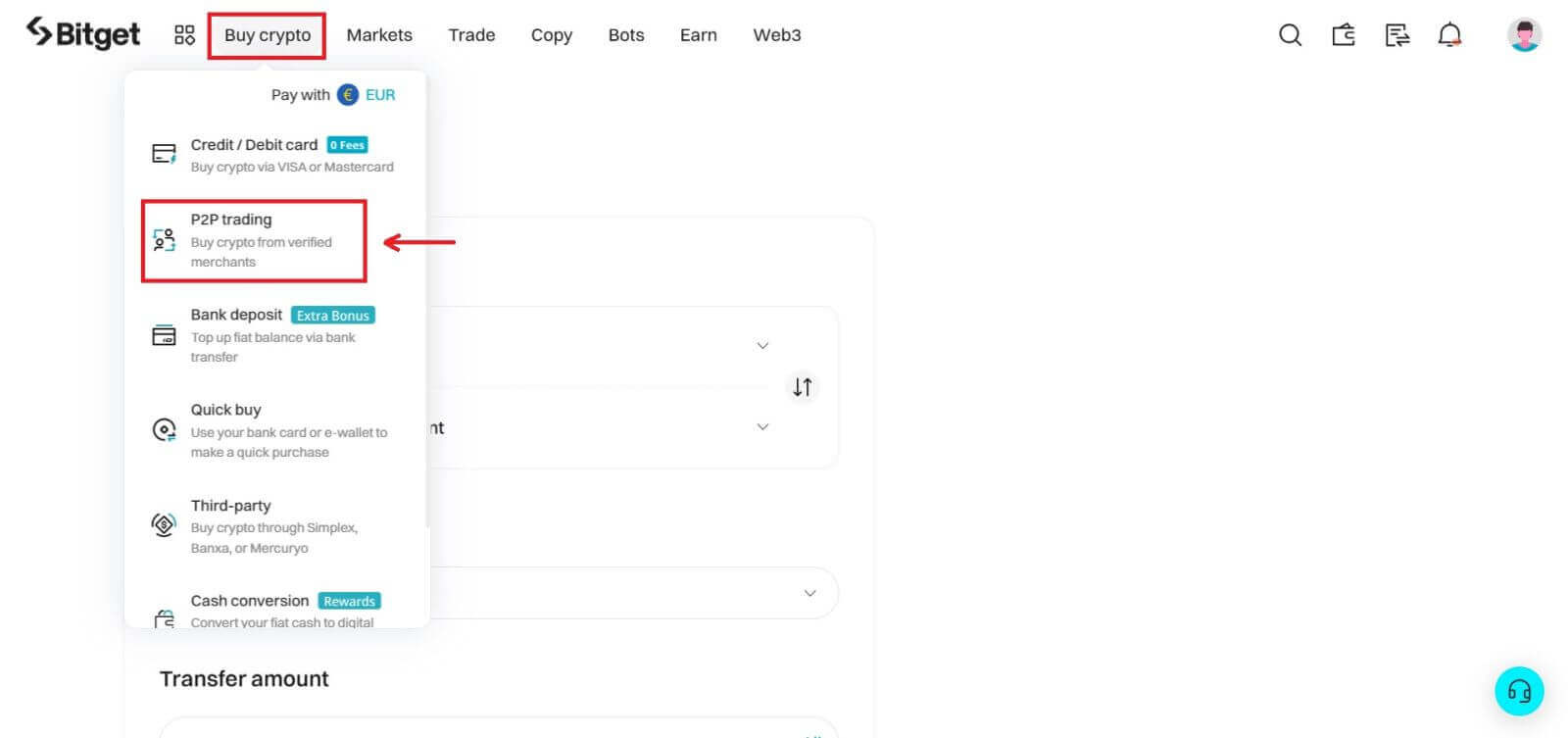
4. Нажмите кнопку [Продать], выберите [USDT] для «Крипто» и [INR] для «Фиат», и вы увидите список всех доступных покупателей. Найдите покупателей, которые соответствуют вашим требованиям (т. е. цене и количеству, которые они готовы приобрести), и нажмите [Продать].
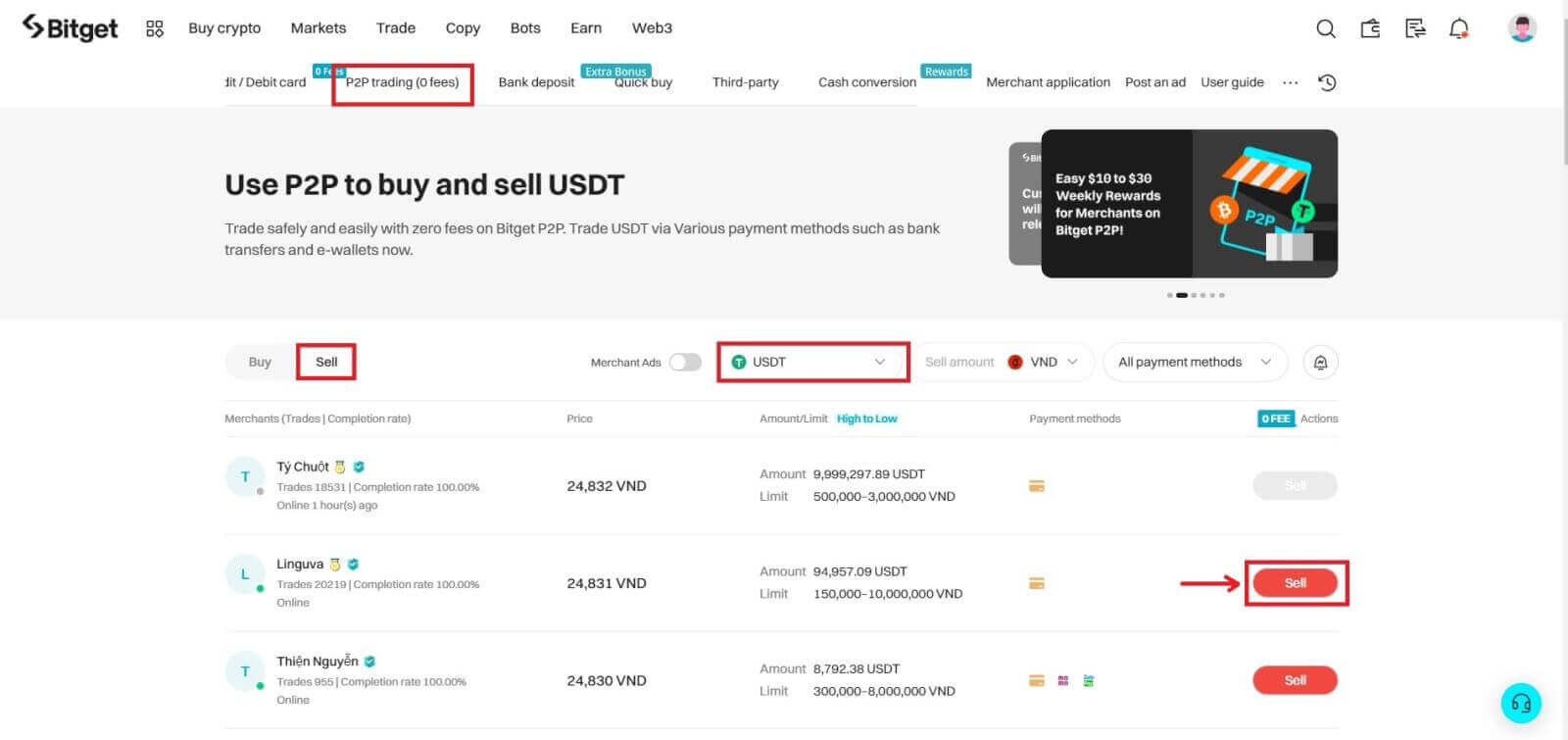
5. Введите количество USDT, которое вы хотите продать, и единовременная сумма будет рассчитана в соответствии с ценой, установленной покупателем.
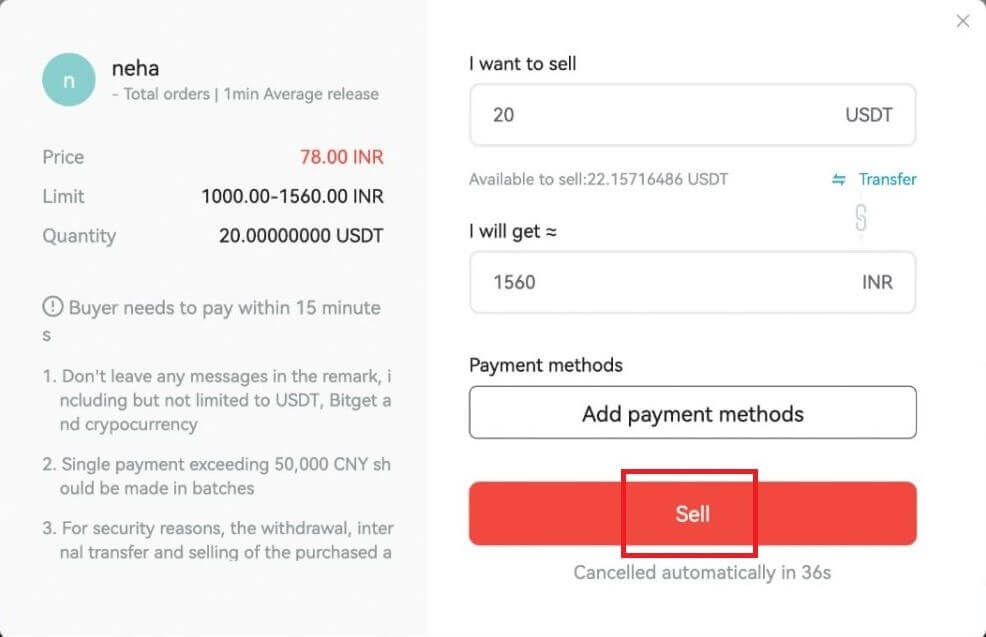
6. Заполните информацию «Добавить способы оплаты» (UPI или банковский перевод в зависимости от предпочтений покупателя).
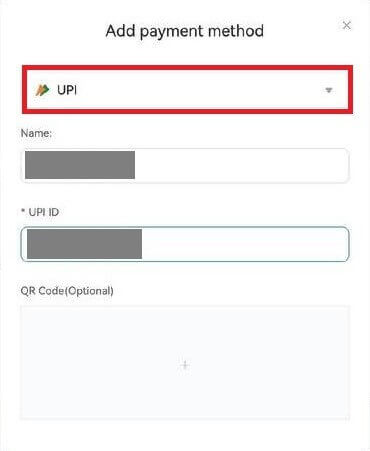
7. Введите пароль фонда и нажмите [Сохранить и использовать].
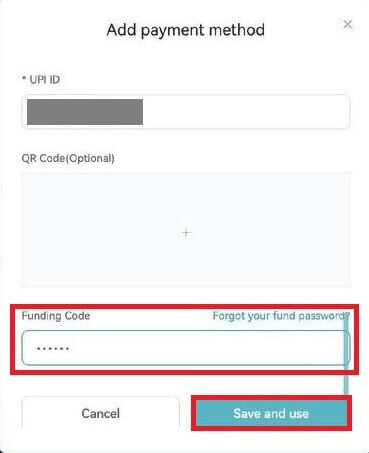
8. Затем нажмите [Продать], и вы увидите всплывающее окно для проверки безопасности. Введите свой «Код финансирования» и нажмите [Подтвердить], чтобы завершить транзакцию.
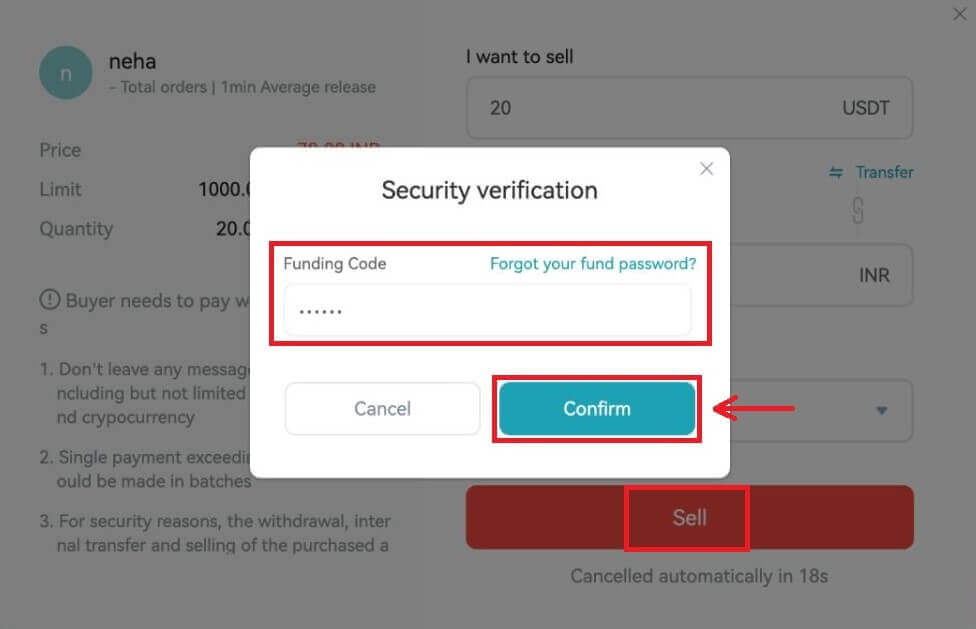
9. После подтверждения вы будете перенаправлены на страницу подтверждения с подробной информацией об этой транзакции и единовременной суммой, которую платит покупатель.
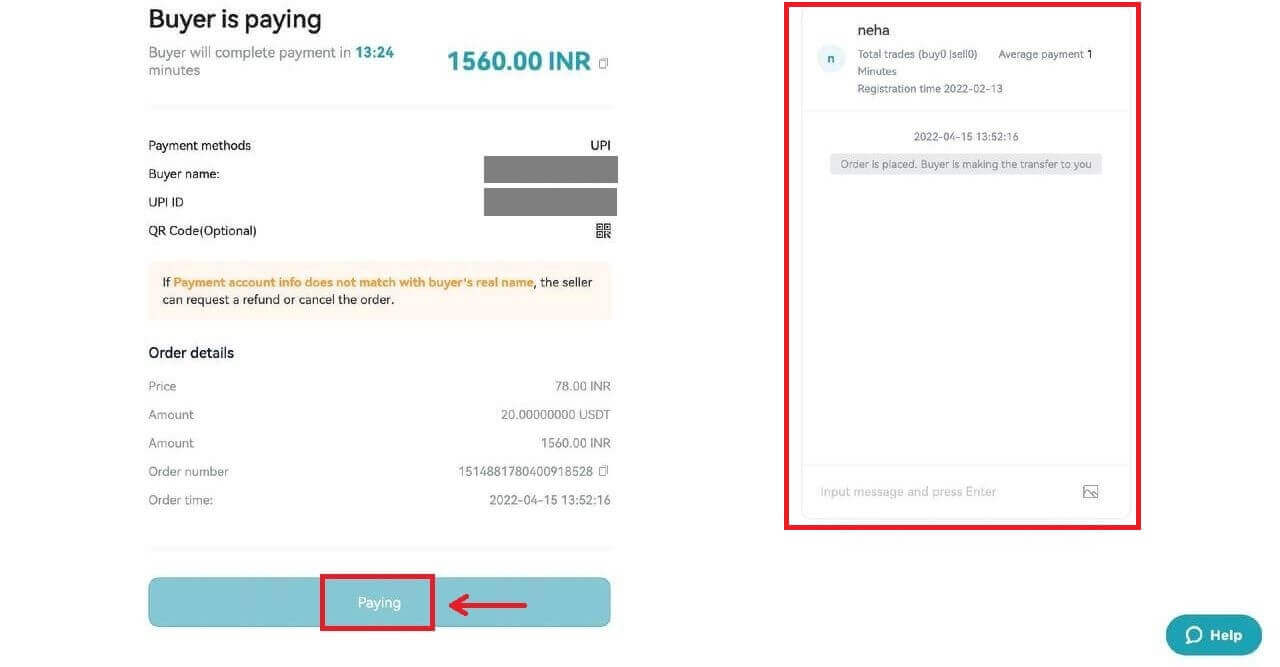
10. Как только покупатель успешно внесет сумму, пожалуйста, еще раз проверьте, получили ли вы средства. Вы также можете пообщаться с покупателем в окне чата справа.
После подтверждения платежа вы можете нажать кнопку [Подтвердить и выпустить], чтобы передать USDT покупателю.
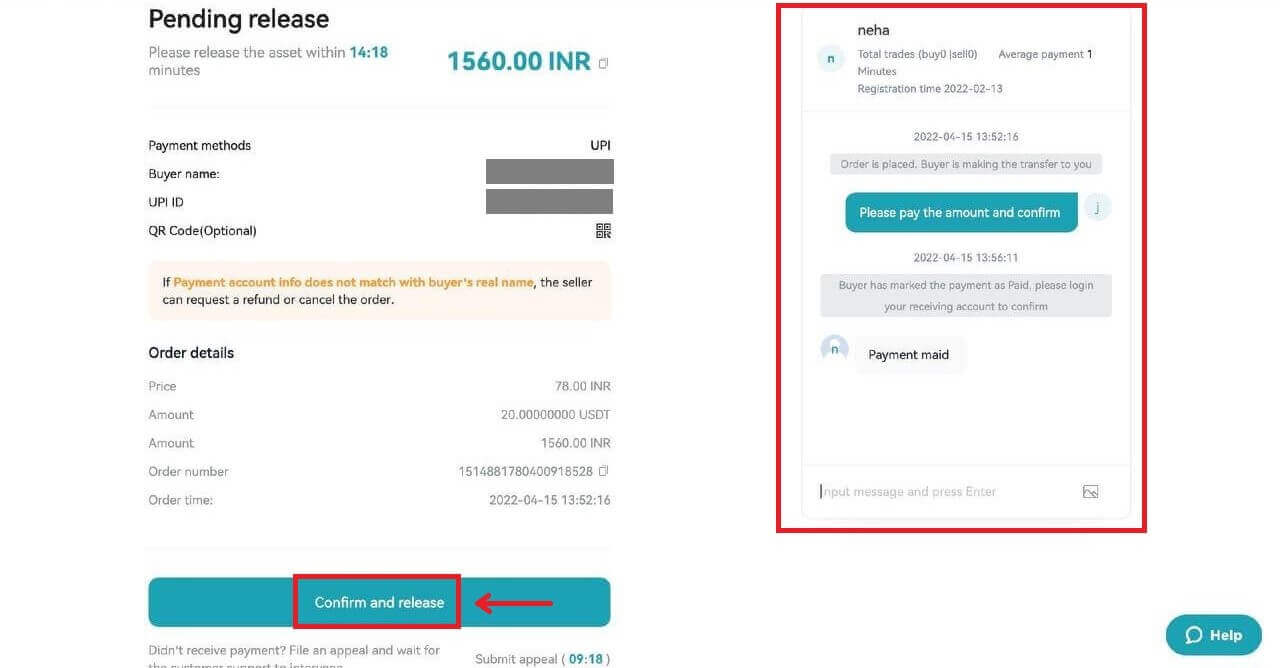
Продавайте криптовалюту на Bitget P2P (приложение)
1. Войдите в приложение Bitget. Нажмите кнопку [Купить криптовалюту] - [P2P-торговля] на первой странице приложения. 

2. Нажмите на категорию «Продать», расположенную вверху. Выберите объявление P2P-продавца и нажмите кнопку [Продать]. 
3. Введите сумму продажи (после проверки минимальной или максимальной суммы). Нажмите кнопку [Продать USDT]. 
4. Выберите «Способ оплаты», поддерживаемый покупателем, и нажмите кнопку [Подтвердить продажу]. Покупатель заплатит в течение срока сделки и проверит депозит. 
5. После проверки депозита нажмите кнопку [Разблокировать].
*Нажмите кнопку «Речевой шар» в правом верхнем углу, чтобы открыть окно чата следующим образом.

6. Подтвердите свое освобождение и введите «Пароль фонда». Установите флажок подтверждения и нажмите [Подтвердить].
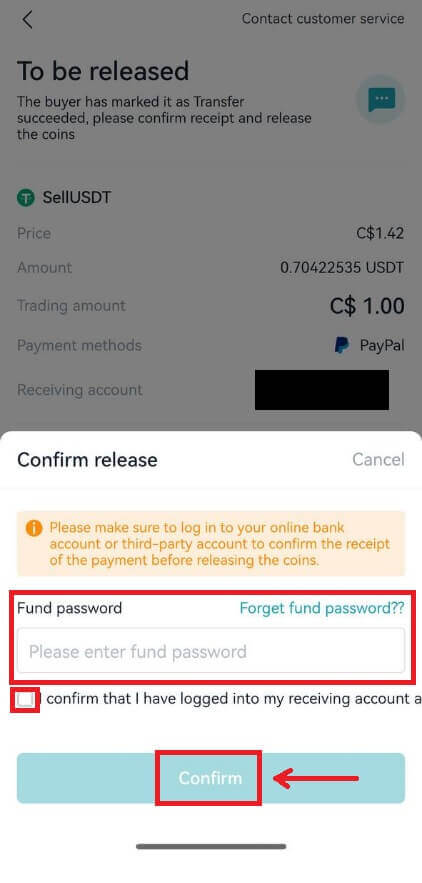
7. Просмотрите историю своих транзакций на этой странице и нажмите кнопку [Просмотреть активы], чтобы проверить свой выпущенный актив.
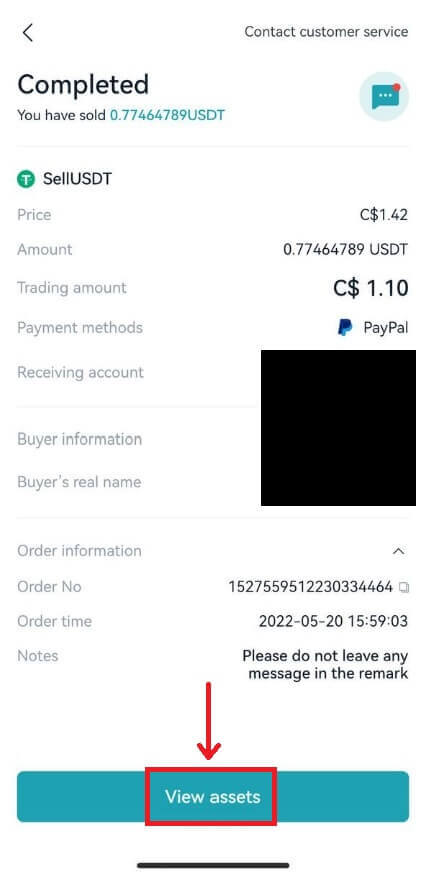
Как вывести криптовалюту с Bitget
Вывод криптовалюты на Bitget (Интернет)
1. Войдите в свою учетную запись Bitget, нажмите символ [Кошелек], расположенный в правом верхнем углу, и выберите [Вывести средства].
Примечания: Вывод средств разрешен только с вашего спот-счета.
2. Введите данные о снятии средств
Вывод средств по цепочке
Для вывода средств на внешний кошелек выберите опцию «Ончейн». Затем предоставьте:
Монета: выберите актив, который вы хотите вывести.
Сеть: выберите подходящий блокчейн для вашей транзакции.
Адрес вывода: введите адрес вашего внешнего кошелька или выберите один из сохраненных адресов.
Сумма: укажите сумму, которую вы хотите снять.
Нажмите [Выйти], чтобы двигаться дальше.

Важно: Убедитесь, что адрес получения соответствует сети. Например, при выводе USDT через TRC-20 адрес получения должен соответствовать TRC-20. Ошибки могут привести к необратимой потере средств.
Процесс проверки. В целях безопасности вам необходимо подтвердить свой запрос следующим образом:
Код электронной почты
СМС-код / Код фонда
Код Google Аутентификатора
Внутренний вывод
Если вы хотите выполнить внутренний перевод на другую учетную запись Bitget, выберите вкладку «Внутренний перевод».
Для внутренних переводов это бесплатно и быстро, и вы можете просто использовать адрес электронной почты, номер мобильного телефона или UID Bitget вместо адреса в цепочке.

3. После завершения процесса вывода вы можете перейти в раздел «Активы», чтобы проверить свои активы и просмотреть транзакции.
Чтобы проверить историю вывода средств, прокрутите вниз до конца раздела «Записи о снятии средств».

Время обработки. Хотя внутренние переводы осуществляются немедленно, внешние переводы различаются в зависимости от сети и ее текущей загрузки. Обычно они варьируются от 30 минут до часа. Однако в часы пик ожидайте возможных задержек.
Вывод криптовалюты на Bitget (приложение)
1. Откройте приложение Bitget и войдите в систему. Найдите и коснитесь параметра [Активы] в правом нижнем углу главного меню. Вам будет предложено несколько вариантов. Выберите [Снять]. Выберите криптовалюту, которую хотите вывести, например, USDT.



2. Укажите детали вывода, вы можете выбрать либо [Вывод по цепочке], либо [Внутренний перевод].
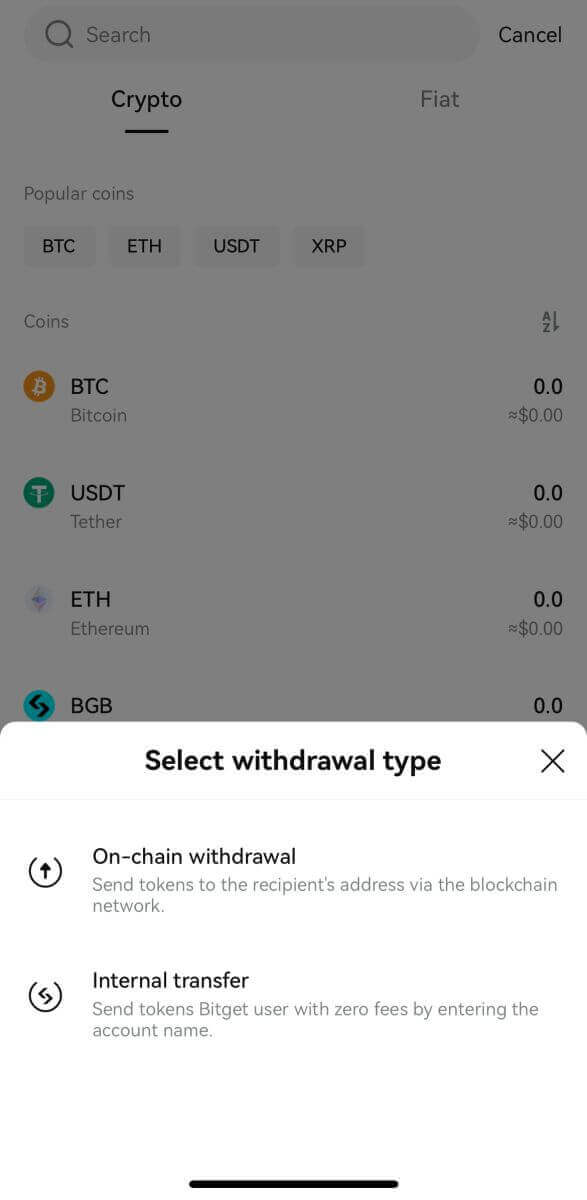
Вывод средств по цепочке
Для вывода средств на внешний кошелек выберите опцию [Вывод средств внутри сети].
Затем предоставьте:
Сеть: выберите подходящий блокчейн для вашей транзакции.
Адрес вывода: введите адрес вашего внешнего кошелька или выберите один из сохраненных адресов. Не знаете, где взять адрес? Ознакомьтесь с этим кратким руководством.
Сумма: укажите сумму, которую вы хотите снять.
Нажмите [Выйти], чтобы двигаться дальше.
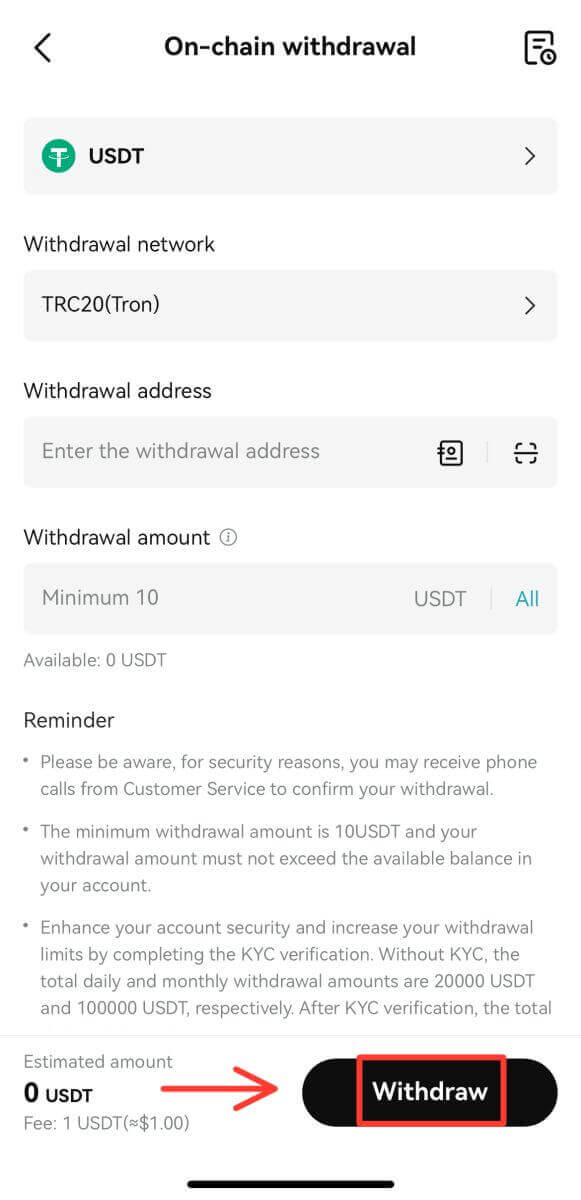
Важно: Убедитесь, что адрес получения соответствует сети. Например, при выводе USDT через TRC-20 адрес получения должен соответствовать TRC-20. Ошибки могут привести к необратимой потере средств.
Процесс проверки. В целях безопасности вам необходимо подтвердить свой запрос следующим образом:
Код электронной почты
СМС-код
Код Google Аутентификатора
Внутренний вывод
Если вы хотите выполнить внутренний перевод на другую учетную запись Bitget, выберите вкладку «Внутренний перевод».
Для внутренних переводов это бесплатно и быстро, и вы можете просто использовать адрес электронной почты, номер мобильного телефона или UID Bitget вместо адреса в цепочке.
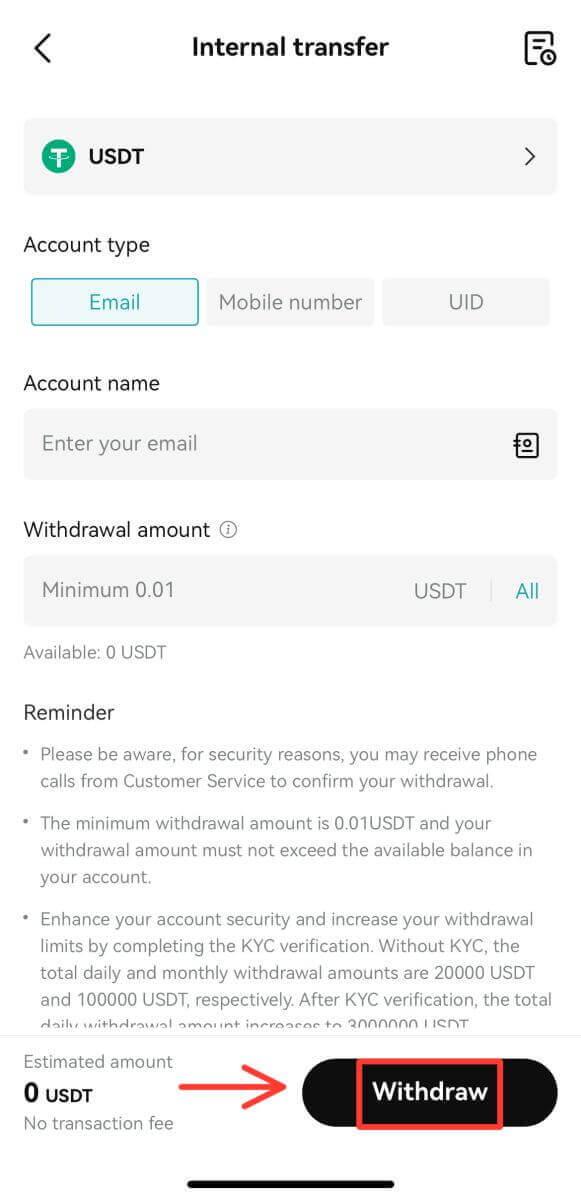
3. После завершения процесса вывода средств, чтобы проверить историю вывода средств, выберите значок «Счет».
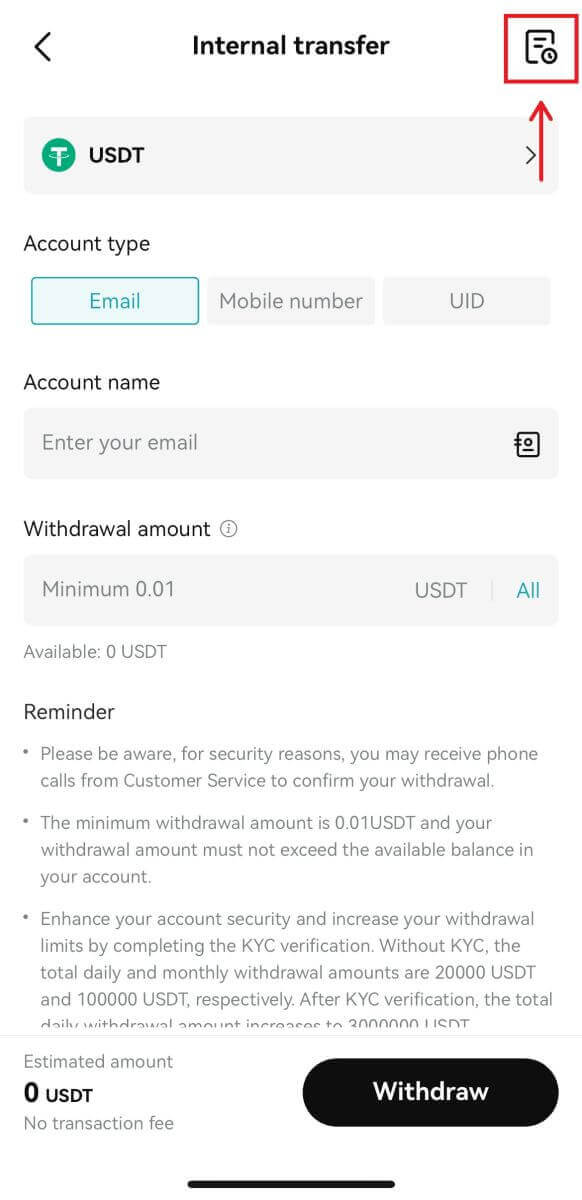
Время обработки. Хотя внутренние переводы осуществляются немедленно, внешние переводы различаются в зависимости от сети и ее текущей загрузки. Обычно они варьируются от 30 минут до часа. Однако в часы пик ожидайте возможных задержек.
Как вывести фиатную валюту с Bitget
Вывод фиата через SEPA на Bitget (Интернет)
1. Перейдите к [Купить криптовалюту], затем наведите указатель мыши на раздел «Оплатить с помощью», чтобы просмотреть меню фиатной валюты. Выберите предпочитаемую фиатную валюту и нажмите [Банковский депозит] — [Вывод фиатных денег].

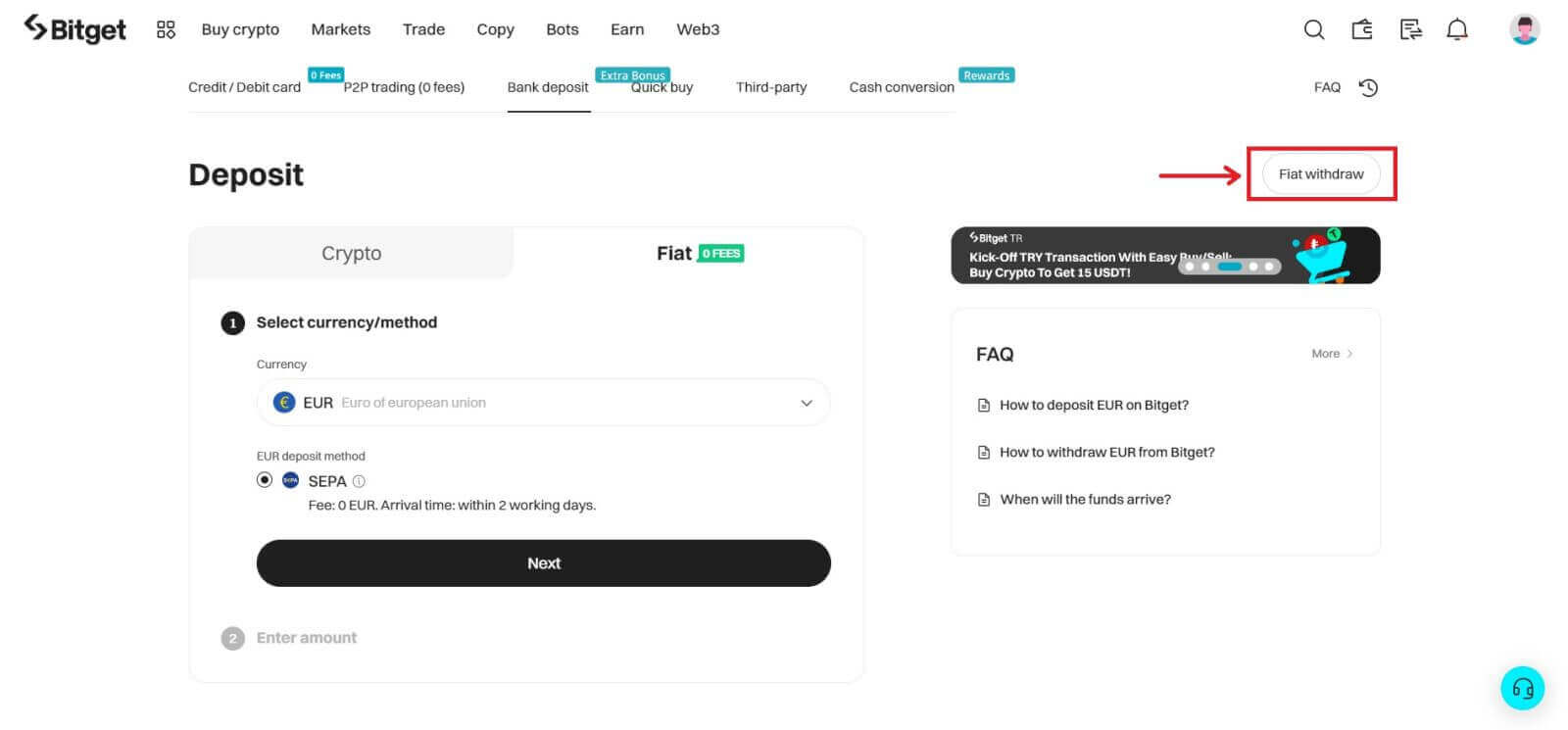
2. Выберите тип фиатной валюты и сумму, которую вы хотите снять.
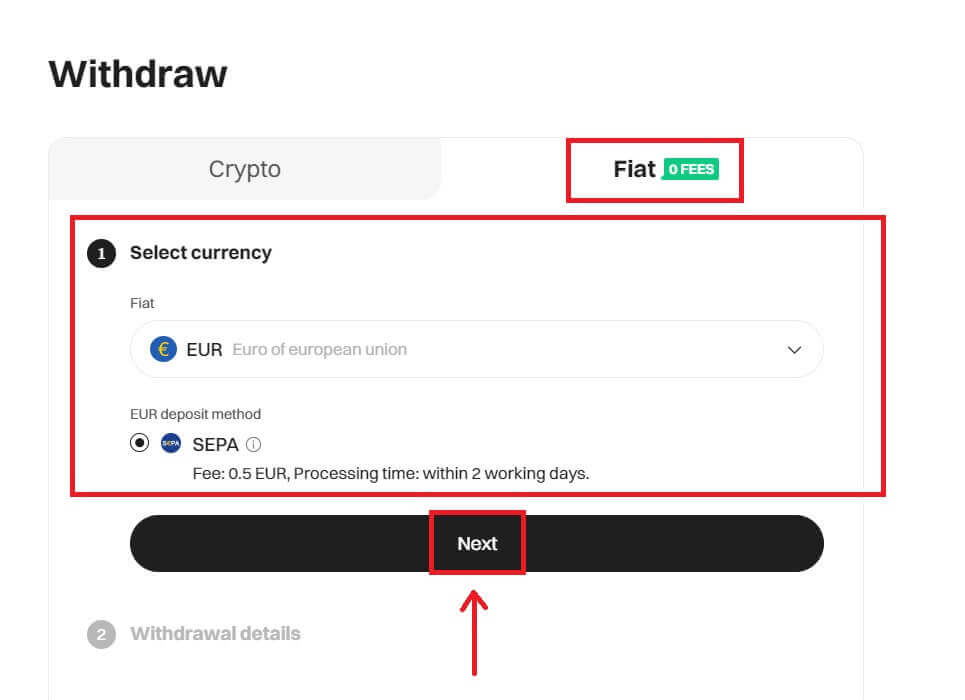
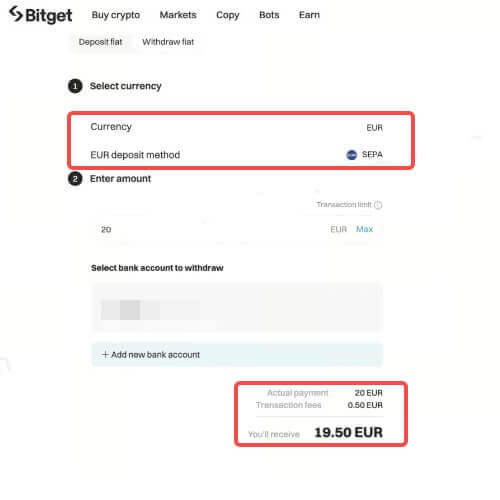
3. Подтвердите данные для вывода.
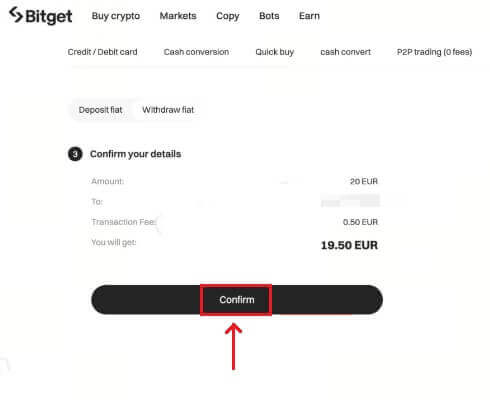
4. Завершите безопасную проверку, чтобы продолжить обработку вывода средств. Вы успешно подали заявку на вывод средств. Обычно вы получаете средства через один рабочий день. Вывод средств с помощью быстрого перевода или способов оплаты может поступить всего за десять минут.
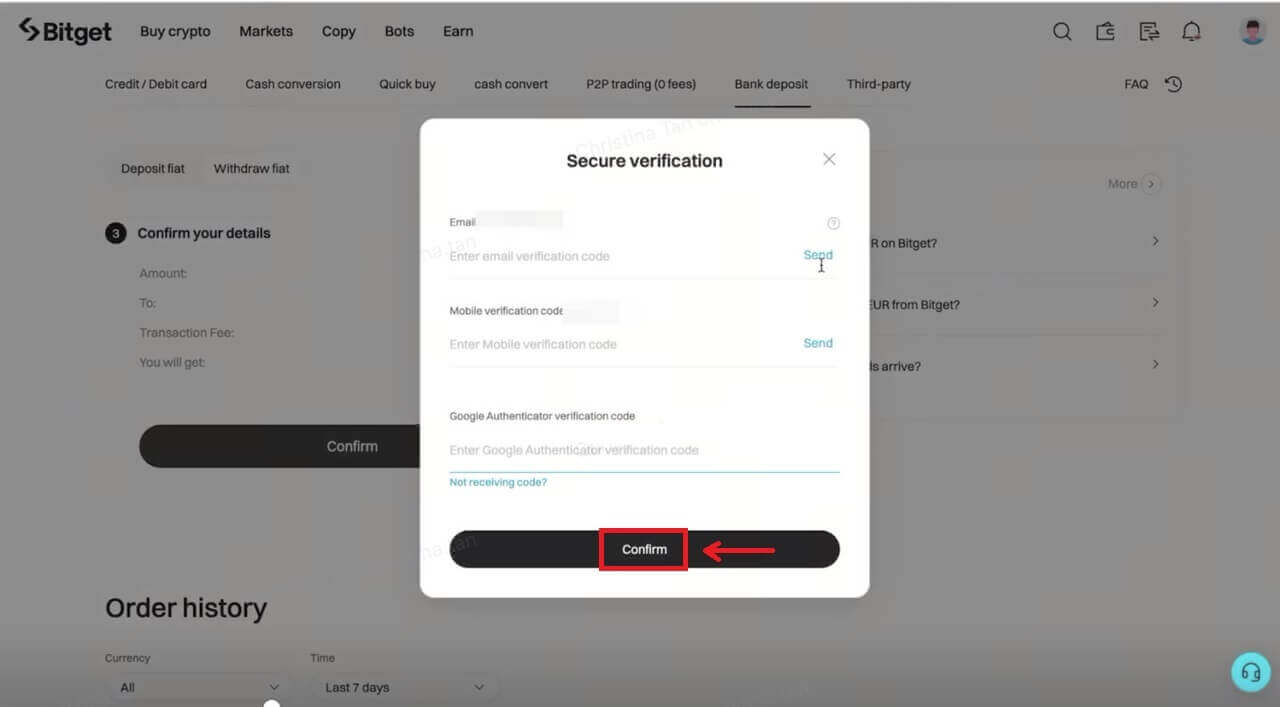
Вывод фиата через SEPA в Bitget (приложение)
Процесс вывода Fiat через SEPA в приложении Bitget очень похож на процесс вывода средств на сайте.
1. Войдите в свою учетную запись Bitget и перейдите в [Активы] — [Вывести].
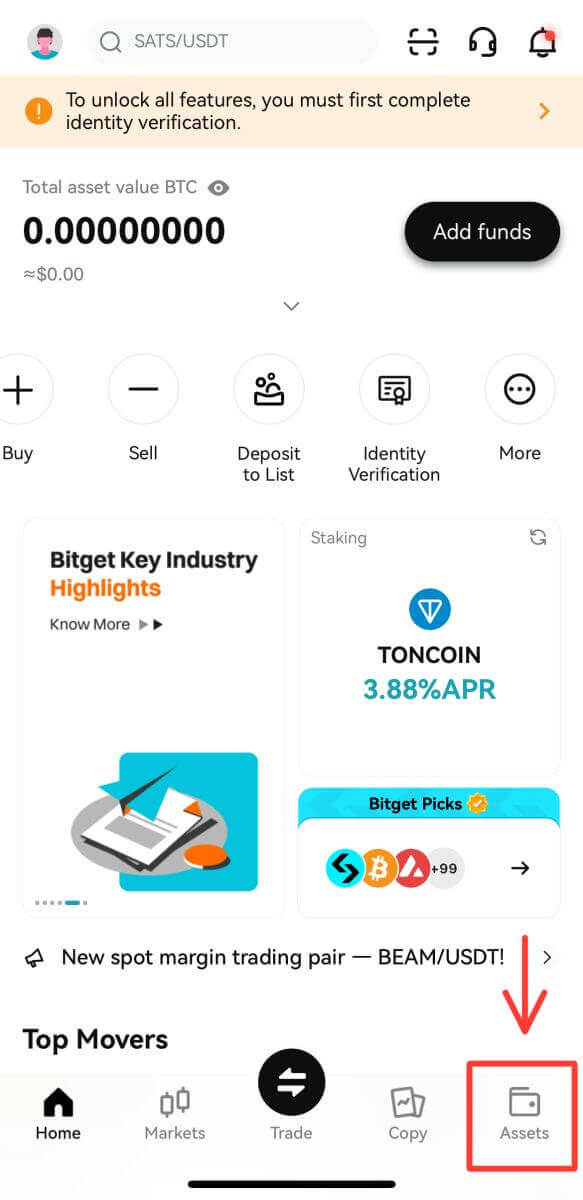
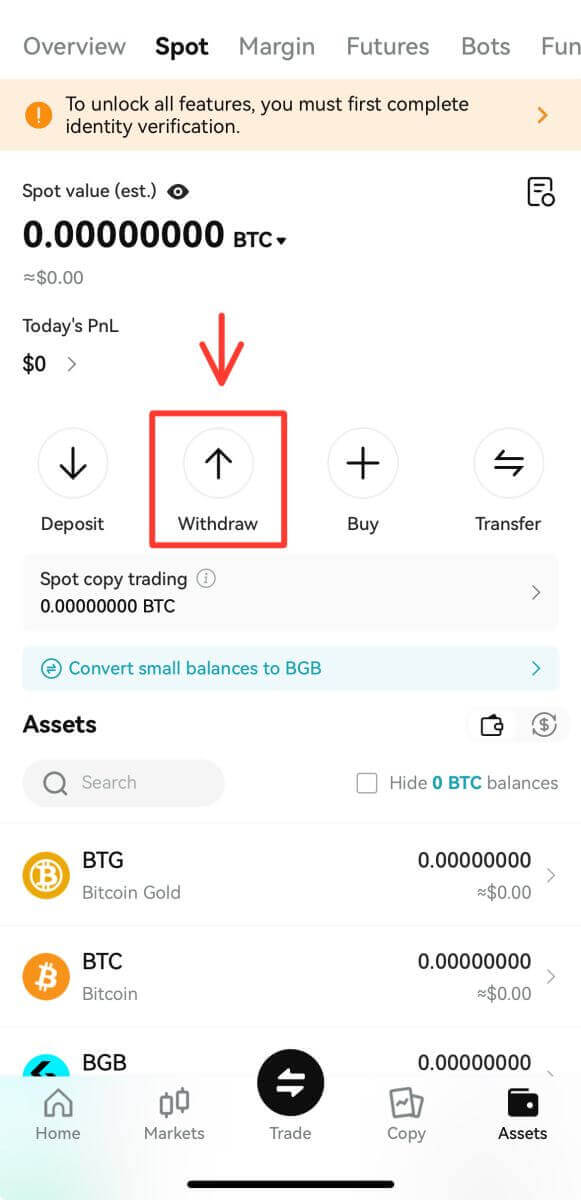
2. Нажмите [Фиат] и выберите предпочитаемую валюту.
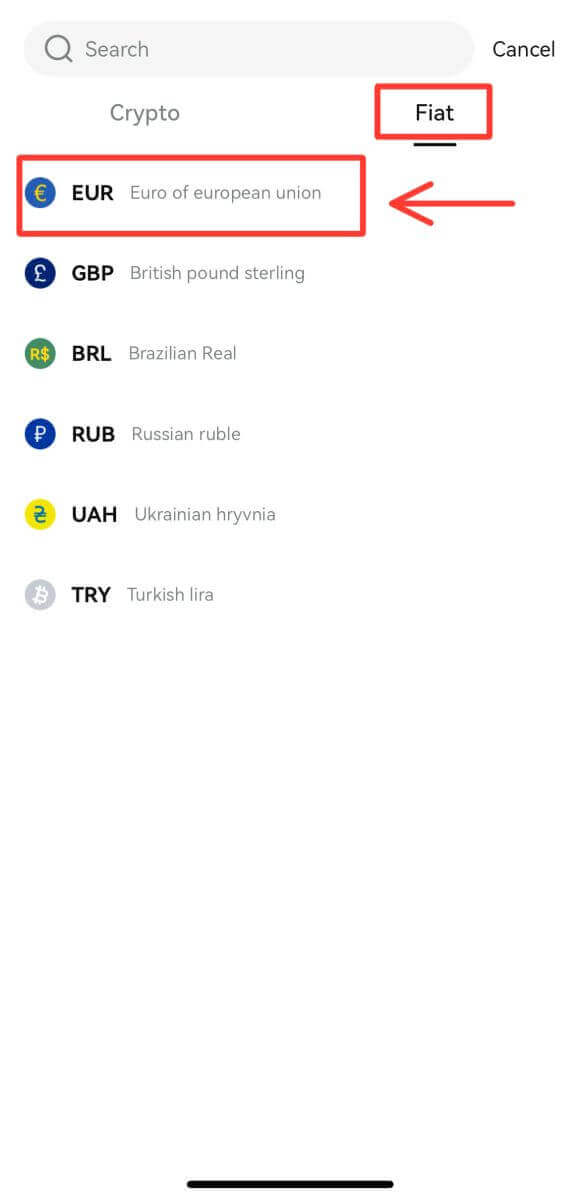
3. Нажмите [Вывести фиатные деньги], и вы попадете в интерфейс вывода средств, такой же, как на веб-сайте. Пожалуйста, следуйте той же процедуре, и вы легко завершите вывод средств.
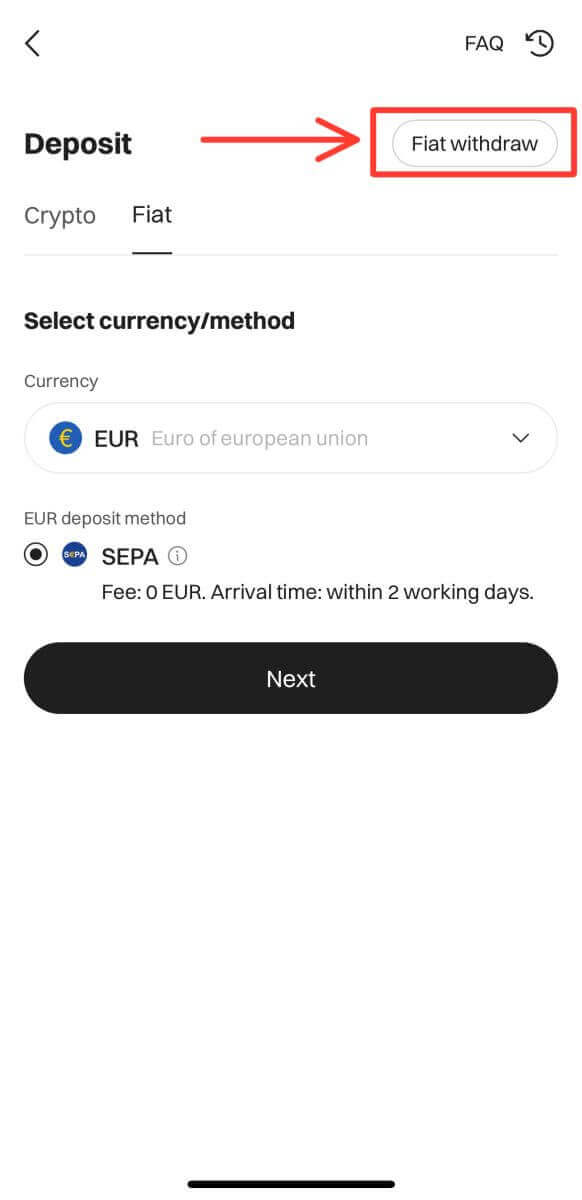
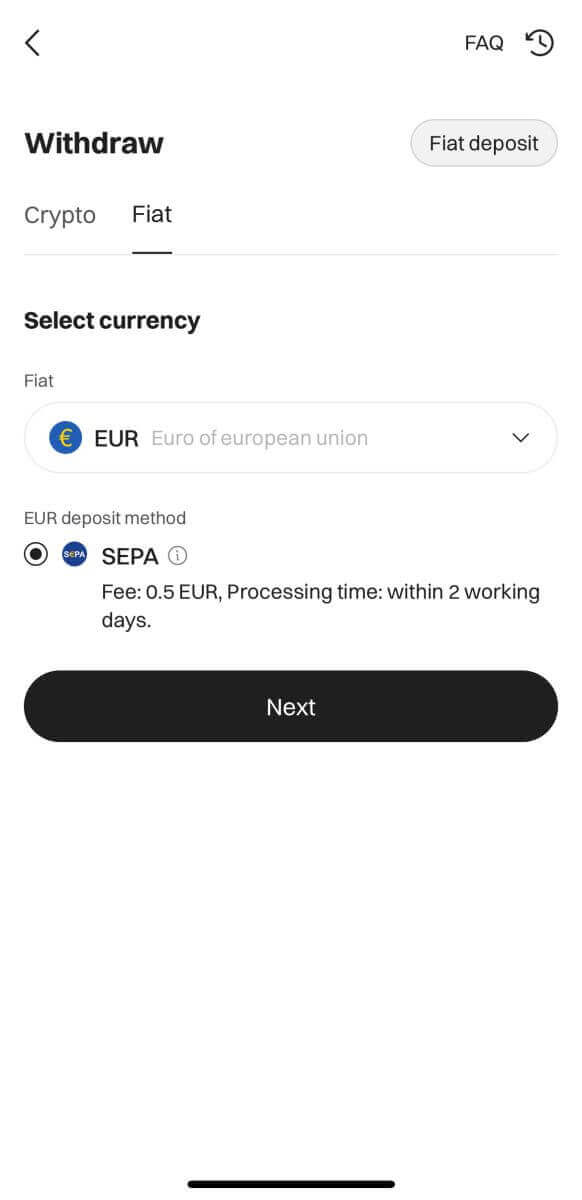
Часто задаваемые вопросы (FAQ)
Каковы сроки обработки вывода средств из банка?
Время вывода и детали обработки:
| Доступность | Тип вывода | Новое время обработки | Разовая комиссия | Минимальный вывод | Максимальный вывод |
| евро | СЕПА | В течение 2 рабочих дней | 0,5 евро | 15 | 4999 |
| евро | SEPA Мгновенный | Немедленный | 0,5 евро | 15 | 4999 |
| Фунт стерлингов | Сервис быстрых платежей | Немедленный | 0,5 фунта стерлингов | 15 | 4999 |
| БРЛ | ПИКС | Немедленный | 0 бразильских реалов | 15 | 4999 |
Условия и положения :
1. Ouitrust включает в себя SEPA и службу быстрых платежей. Пользоваться этими услугами имеют право только жители ЕЭЗ и Великобритании.
2. Для перевода в фунтах стерлингов рекомендуется использовать сервис быстрых платежей, а для евро — SEPA. Другие способы оплаты (например, SWIFT) могут взимать более высокую комиссию или обрабатываться дольше.
Каковы лимиты на вывод средств для пользователей
Чтобы улучшить управление рисками и повысить безопасность активов пользователей, Bitget будет вносить коррективы в лимиты на снятие средств для пользователей, начиная с 1 сентября 2023 года в 10:00 (UTC+8).
Ограничение для пользователей, не прошедших проверку KYC:
Активы на сумму 50 000 долларов США в день
Активы на сумму 100 000 долларов США в месяц
Ограничение для пользователей, прошедших проверку KYC:
| VIP-уровень | Дневной лимит на снятие средств |
| Не VIP | Активы на сумму 3 000 000 долларов США |
| VIP 1 | Активы на сумму 6 000 000 долларов США |
| VIP 2 | Активы на сумму 8 000 000 долларов США |
| VIP 3 | Активы на сумму 10 000 000 долларов США |
| VIP 4 | Активы на сумму 12 000 000 долларов США |
| VIP 5 | Активы на сумму 15 000 000 долларов США |
Что делать, если я не получил платеж от P2P
Вы можете подать апелляцию, если не получите платеж через 10 минут после нажатия Покупателем кнопки «Оплачено»; отклонить транзакцию и вернуть платеж, если Покупатель нажимает кнопку «Оплачено», когда платеж еще не произведен или не завершен, платеж не может быть получен в течение 2 часов или заказ отменен после оплаты.
Пожалуйста, внимательно проверьте, соответствует ли информация о реальном имени платежного счета Покупателя информации на Платформе при получении платежа. В случае возникновения каких-либо несоответствий Продавец имеет право потребовать от Покупателя и плательщика провести видео KYC с использованием своих удостоверений личности или паспортов и т. д. В случае подачи апелляции на такой заказ Продавец может отклонить транзакцию и вернуть деньги. оплата. Если Пользователь принимает платеж, не подтвержденный настоящим именем, что приводит к замораживанию платежного счета контрагента, Платформа расследует источник соответствующих средств и имеет право напрямую заморозить учетную запись Пользователя на Платформе.
Как внести депозит на Bitget
Как купить криптовалюту с помощью кредитной/дебетовой карты на Bitget
Купить криптовалюту с помощью кредитной/дебетовой карты (через Интернет)
1. Войдите в свою учетную запись Bitget и нажмите [Купить криптовалюту] — [Кредитная/дебетовая карта]. 
2. Здесь вы можете купить криптовалюту за разные фиатные валюты. Введите сумму, которую вы хотите потратить, и система автоматически отобразит сумму криптовалюты, которую вы можете получить. Нажмите [Купить].
3. Введите необходимую информацию о карте, включая номер карты, дату окончания срока действия и CVV. Прежде чем продолжить, убедитесь, что у вас есть физическая карта.
Если банковская карта уже использовалась ранее, система выдаст сообщение «Карта отклонена», и транзакция не состоится.
После того как вы успешно ввели и подтвердили данные карты, вы получите уведомление с надписью «Привязка карты успешна».

4. После того, как вы выбрали предпочитаемую валюту, введите сумму, которую хотите потратить, и система автоматически рассчитает и отобразит сумму криптовалюты, которую вы получите.
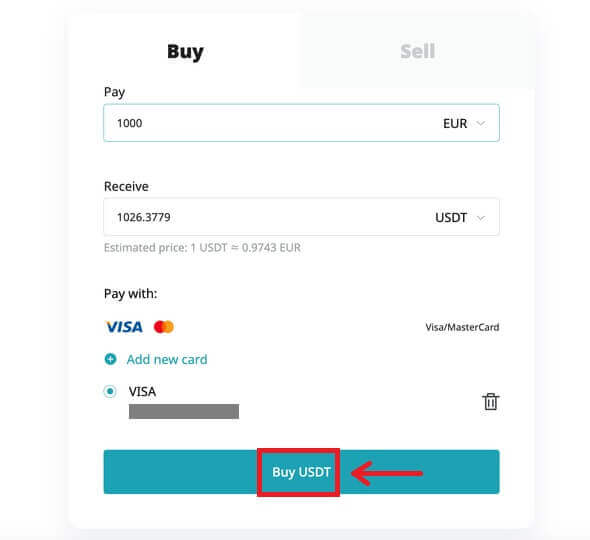
После завершения процесса оплаты вы получите уведомление [Ожидание платежа]. Время обработки платежа может варьироваться в зависимости от сети и может занять несколько минут, чтобы отразиться в вашей учетной записи.
5. Когда заказ будет выполнен, вы сможете проверить свою криптовалюту прямо в разделе [Актив].
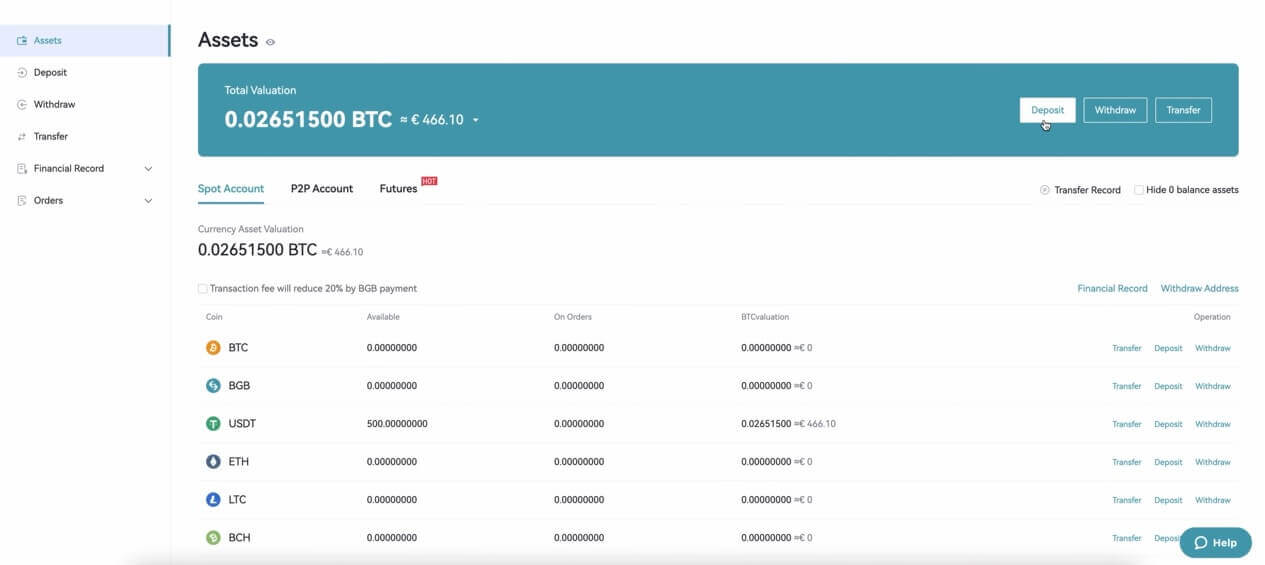
Купить криптовалюту с помощью кредитной/дебетовой карты (приложение)
1. Войдите в свою учетную запись Bitget и нажмите [Кредитная/дебетовая карта] в разделе [Купить криптовалюту]. Альтернативно вы можете выбрать вкладку [Кредитная/дебетовая карта] под кнопкой [Депозит] или [Купить криптовалюту].
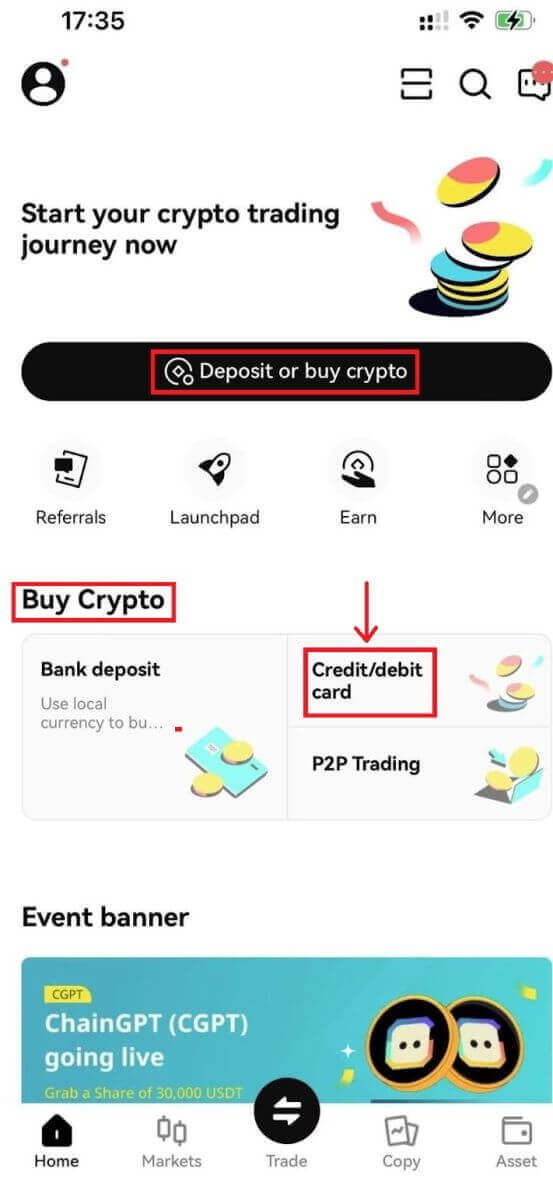
2. Выберите [Добавить новую карту], подтвердите свою личность и завершите проверку личности с проверкой идентификатора и привязкой электронной почты.
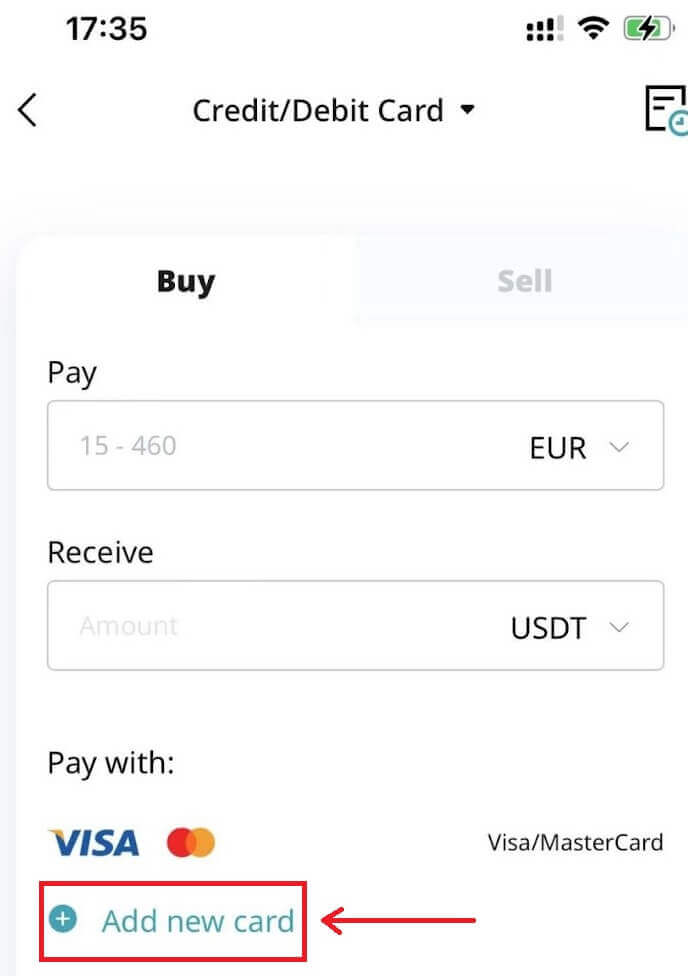
3. Введите необходимую информацию о карте, включая номер карты, срок действия и CVV. Прежде чем продолжить, убедитесь, что у вас есть физическая карта.
Если банковская карта ранее использовалась, система выдаст сообщение о том, что карта отклонена, и транзакция будет отклонена.
Как только вы успешно введете и подтвердите данные карты, вы получите уведомление о том, что карта успешно привязана. Затем введите одноразовый пароль (OTP), отправленный на номер телефона, связанный с привязанной картой.
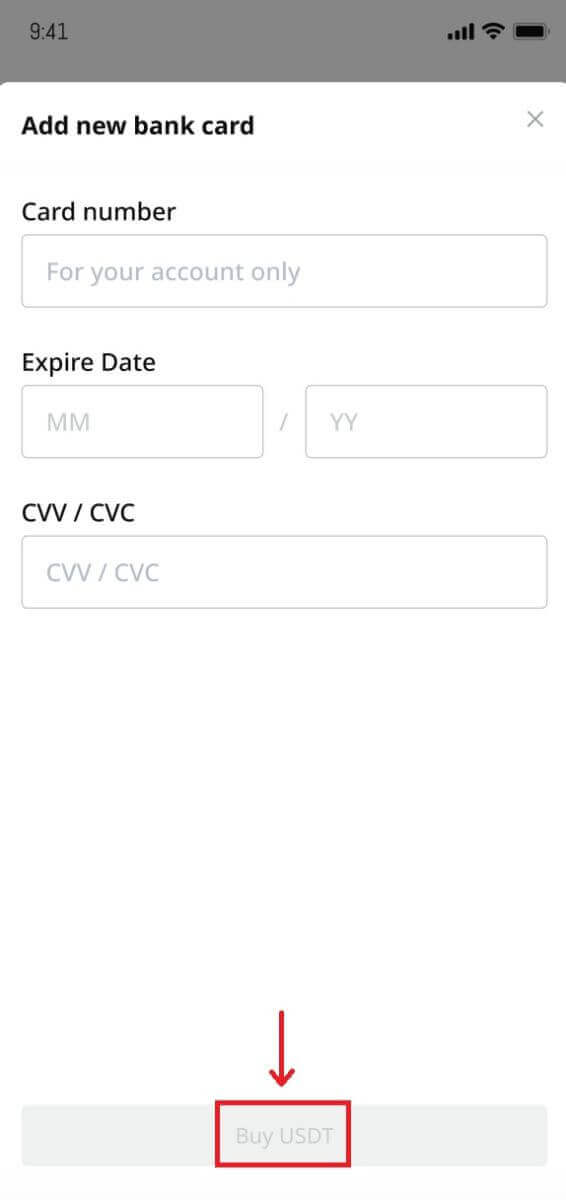
4. После того, как вы выбрали предпочитаемую валюту, введите сумму, которую хотите потратить, и система автоматически рассчитает и отобразит сумму криптовалюты, которую вы получите.
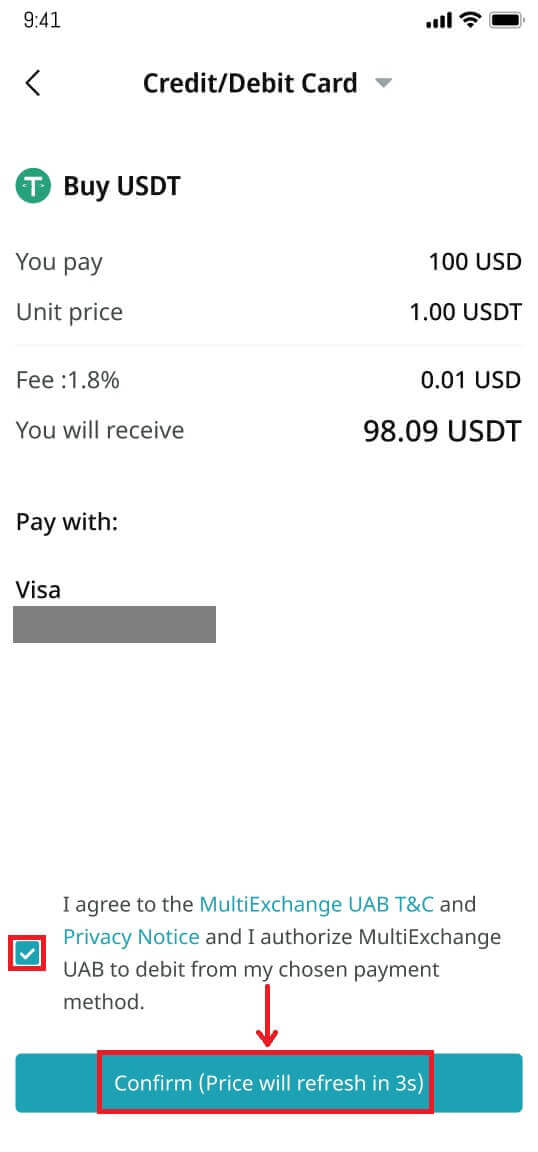
Цена обновляется каждую минуту. Согласитесь с условиями и нажмите [Подтвердить], чтобы обработать транзакцию.
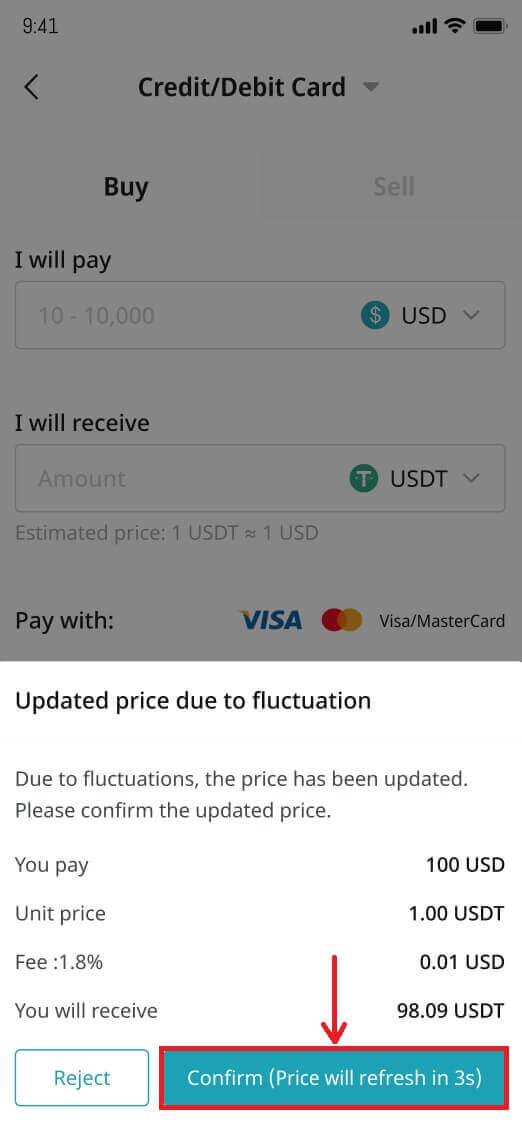
5. Завершите аутентификацию 3DS (3-D Secure), затем введите свой пароль и выберите [Продолжить], чтобы продолжить.
Имейте в виду, что у вас есть только три попытки для завершения процесса аутентификации 3DS.
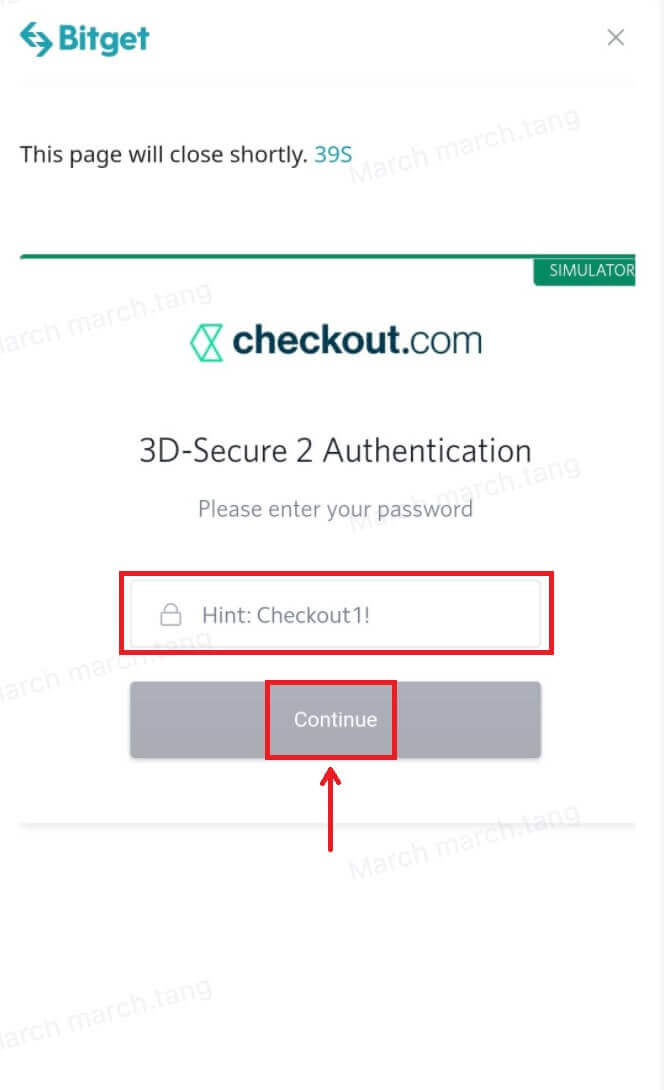
6. Заполните запрос на оплату.
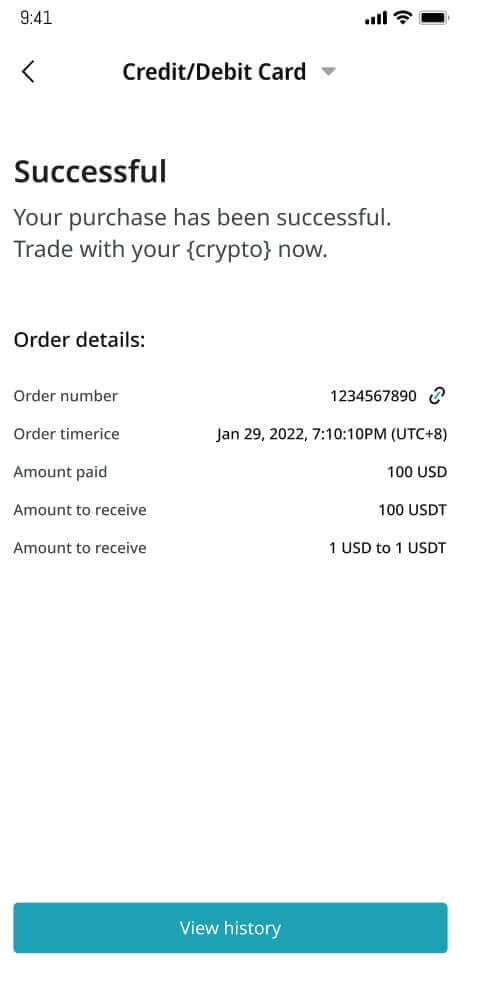
7. После завершения платежа вы получите уведомление «Ожидание платежа». Время обработки платежа может варьироваться в зависимости от сети и может занять несколько минут, чтобы отразиться в вашей учетной записи.
Пожалуйста, проявите терпение и не обновляйте страницу и не закрывайте ее до подтверждения платежа, чтобы избежать каких-либо расхождений.
Как купить криптовалюту на Bitget P2P
Купить криптовалюту на Bitget P2P (Интернет)
1. Войдите в свою учетную запись Bitget и перейдите в раздел [Купить криптовалюту] — [P2P-торговля].

2. Выберите криптовалюту, которую хотите купить. Вы можете фильтровать всю рекламу P2P, используя фильтры. Нажмите [Купить] рядом с предпочтительным предложением. 
3. Подтвердите фиатную валюту, которую вы хотите использовать, и криптовалюту, которую хотите купить. Введите сумму фиатной валюты, которую вы хотите использовать, и система автоматически рассчитает сумму криптовалюты, которую вы можете получить. Нажмите [Купить].
4. Вы увидите платежные реквизиты продавца. Пожалуйста, перейдите к предпочитаемому продавцом способу оплаты в течение установленного срока. Вы можете использовать функцию [Чат] справа, чтобы связаться с продавцом.
После того, как вы осуществили перевод, нажмите [оплачено] и [Подтвердить].

Примечание. Вам необходимо перевести платеж непосредственно продавцу посредством банковского перевода или других сторонних платежных платформ на основе платежной информации продавца. Если вы уже перевели платеж продавцу, не нажимайте [Отменить заказ], если вы еще не получили возмещение от продавца на свой платежный счет. Не нажимайте [Оплачено], если вы не заплатили продавцу. Кроме того, вы не можете разместить более двух текущих заказов одновременно. Вы должны завершить существующий заказ, прежде чем размещать новый заказ.
5. После того, как продавец подтвердит ваш платеж, он выдаст вам криптовалюту, и транзакция будет считаться завершенной.
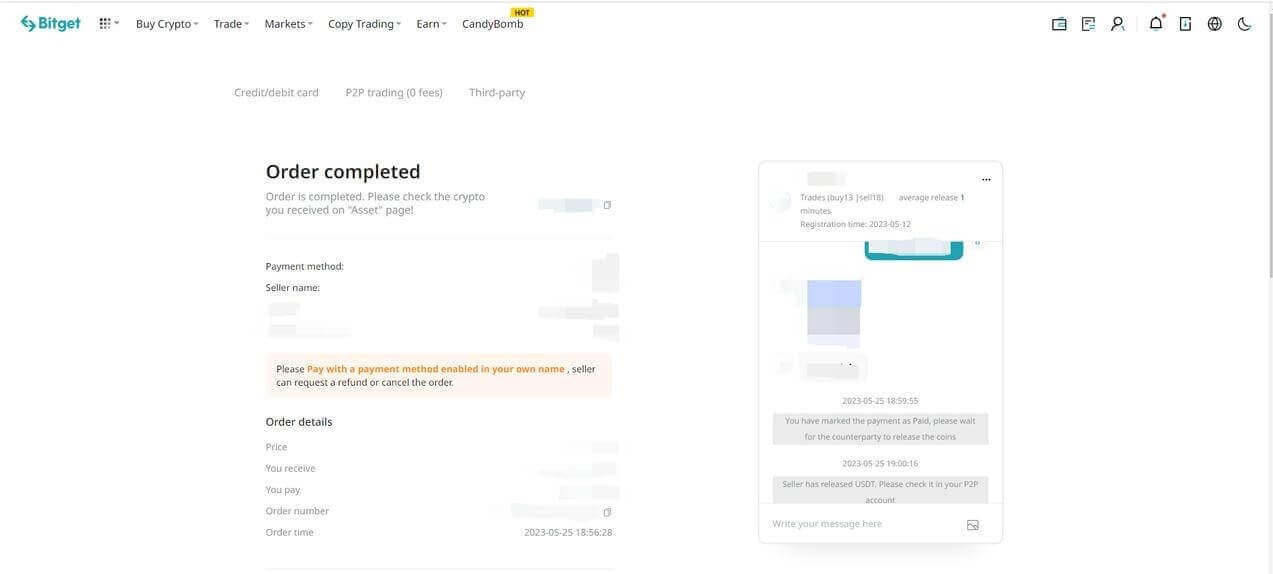
Если вы не можете получить криптовалюту в течение 15 минут после нажатия [Подтвердить], вы можете нажать [Отправить апелляцию], чтобы обратиться за помощью к агентам службы поддержки Bitget.
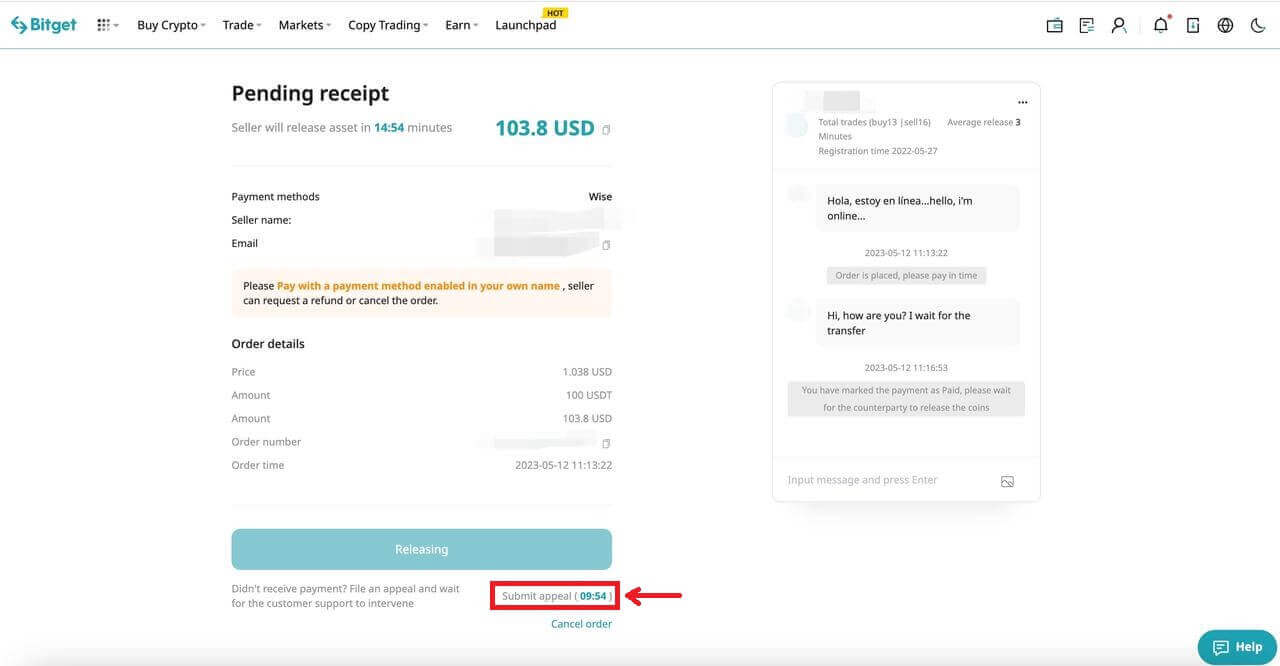
Купить криптовалюту на Bitget P2P (приложение)
1. Войдите в приложение Bitget. Нажмите кнопку [Купить криптовалюту] на первой странице приложения и выберите [P2P-торговля].
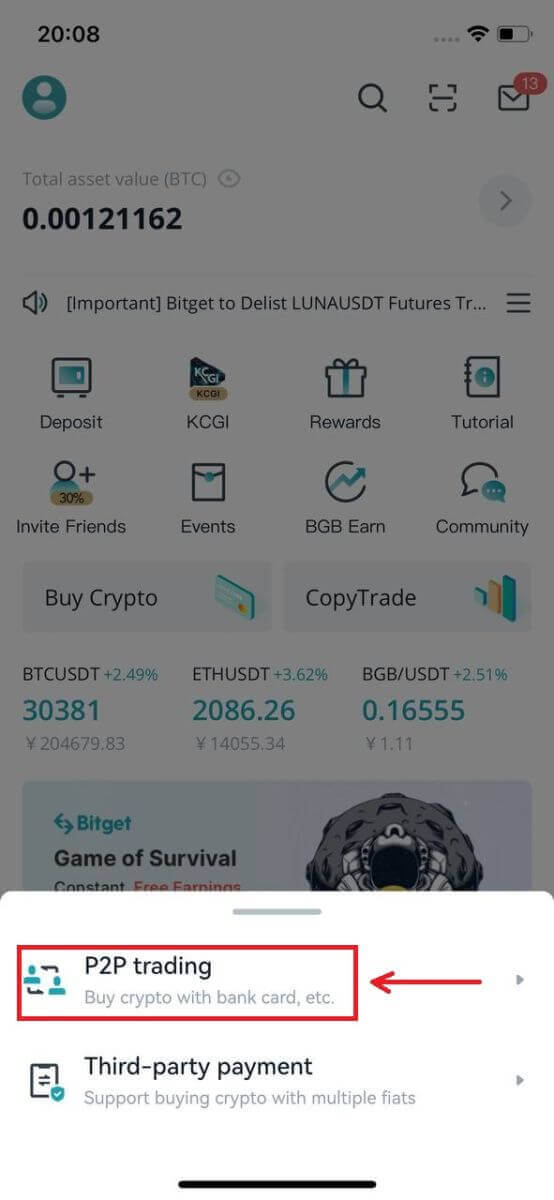
2. Нажмите на категорию [Купить], расположенную вверху. Выберите криптовалюту и фиат. Затем выберите рекламу P2P-продавца и нажмите кнопку [Купить].
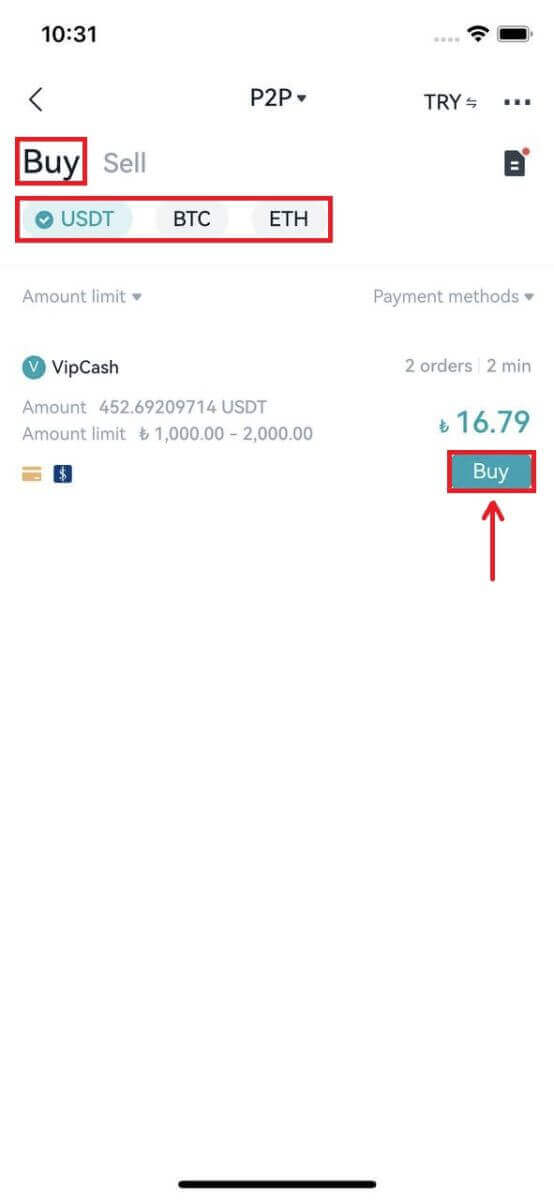
3. Введите сумму покупки (после проверки минимальной или максимальной суммы). Затем нажмите кнопку [Купить USDT].
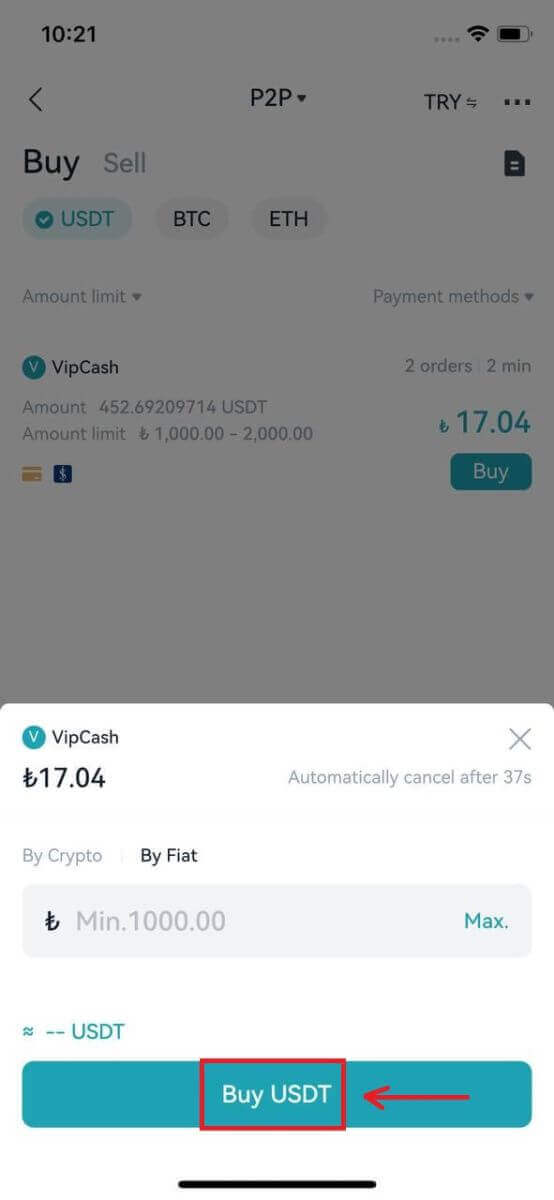
4. Выберите «Способ оплаты», поддерживаемый продавцом, и нажмите кнопку [Подтвердить покупку].
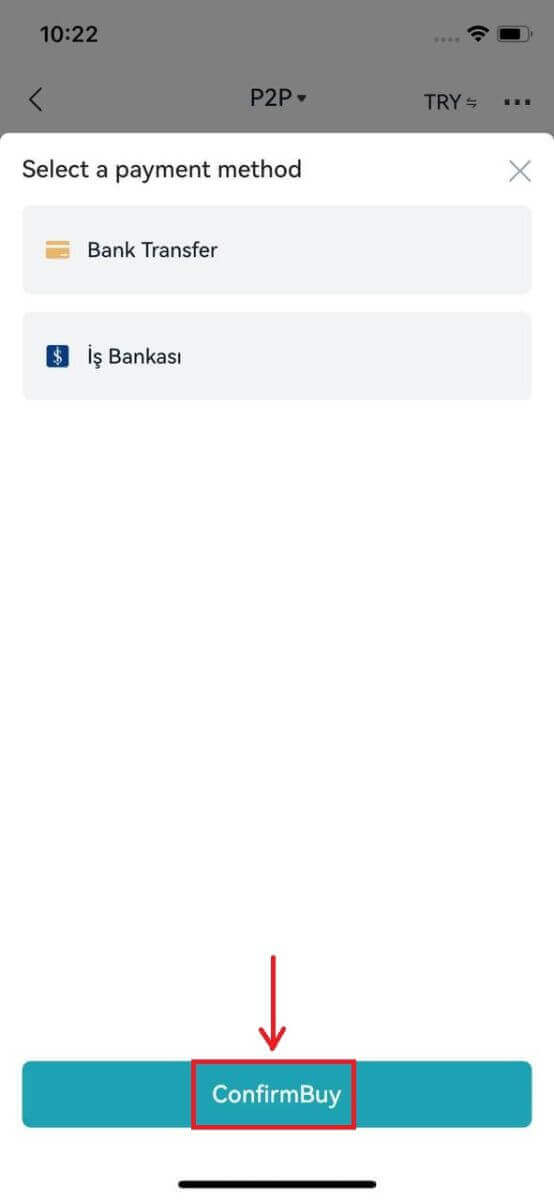
5. Оплатите в течение срока транзакции и нажмите кнопку [Далее].
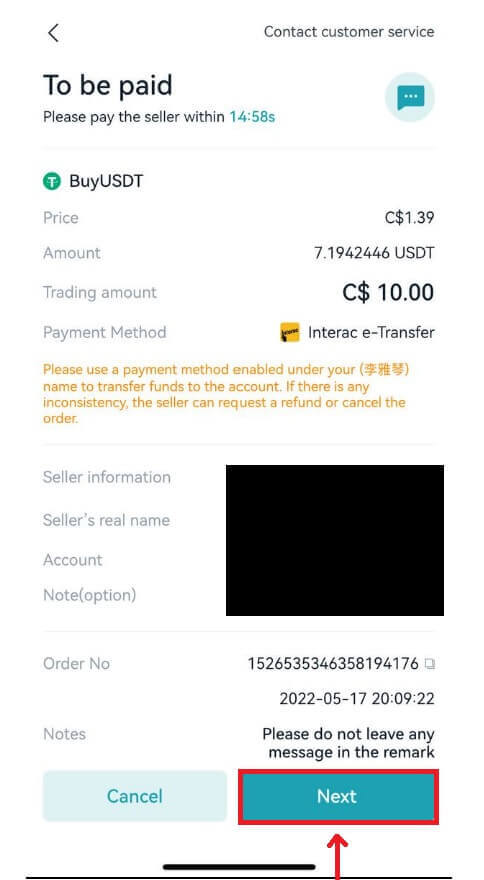
6. Просмотрите историю транзакций в последнем всплывающем окне. (Убедитесь, что вы правильно заплатили продавцу. Вредоносные клики могут привести к блокировке вашей учетной записи.). Нажмите кнопку [Оплачено] для завершения проверки платежного поручения. Затем подождите, пока продавец выпустит монету.
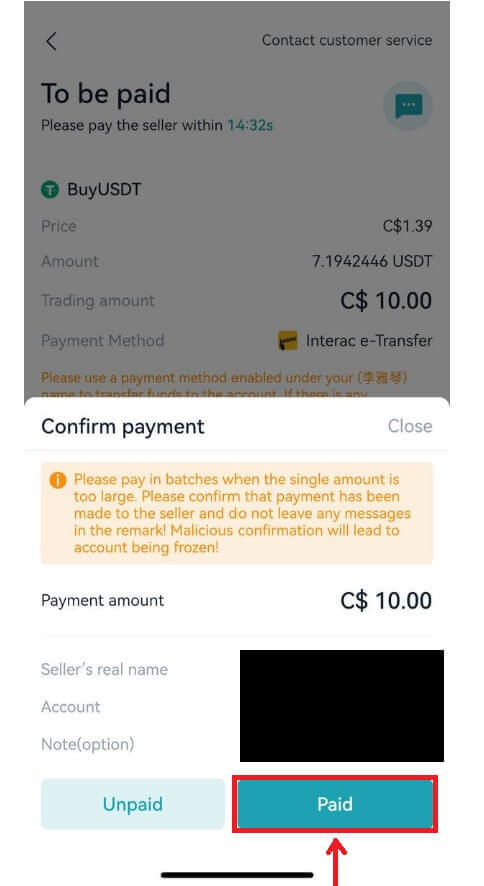
7. После завершения транзакции вы можете нажать кнопку [Просмотреть активы], чтобы перейти в свою учетную запись P2P и проверить свои активы.
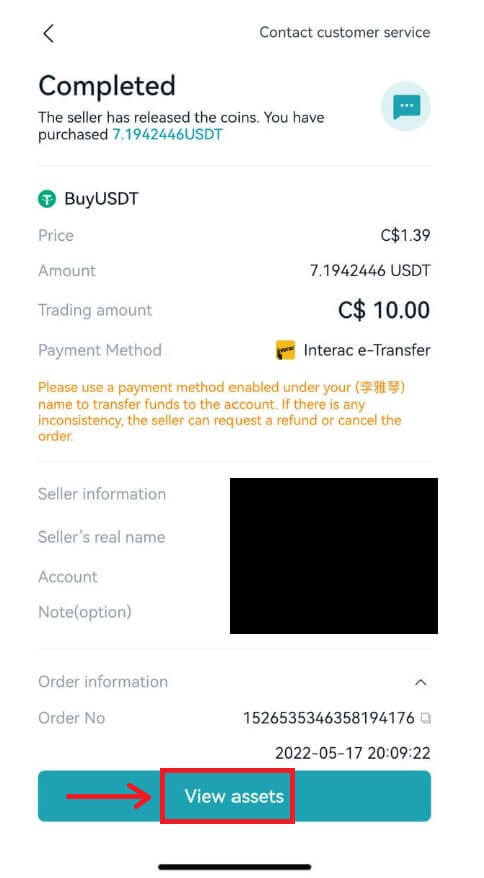
Как купить фиатную валюту на Bitget через стороннюю компанию
Покупайте фиатную валюту на Bitget через стороннего поставщика (через Интернет)
1. Войдите в свою учетную запись Bitget и нажмите [Купить криптовалюту], затем [Сторонняя] на верхней панели навигации.
2. Выберите фиатную валюту и криптовалюту, которую вы хотите купить, затем введите сумму, которую вы хотите потратить в фиатной валюте. Выберите доступного поставщика услуг, например Bankster, Simplex или MercuroRead. Согласитесь с условиями и нажмите [Далее].
Примечание
1. Вы будете перенаправлены с Bitget на сайт стороннего платежного провайдера. Платежные услуги предоставляются третьей стороной.
2. Вы должны прочитать и согласиться с Условиями использования и Политикой конфиденциальности стороннего поставщика услуг, прежде чем использовать его услуги.
3. По любым вопросам, связанным с платежами, обращайтесь к стороннему поставщику услуг через его сайт.
4. Bitget не несет никакой ответственности за любые убытки или ущерб, вызванные использованием сторонних платежных сервисов.

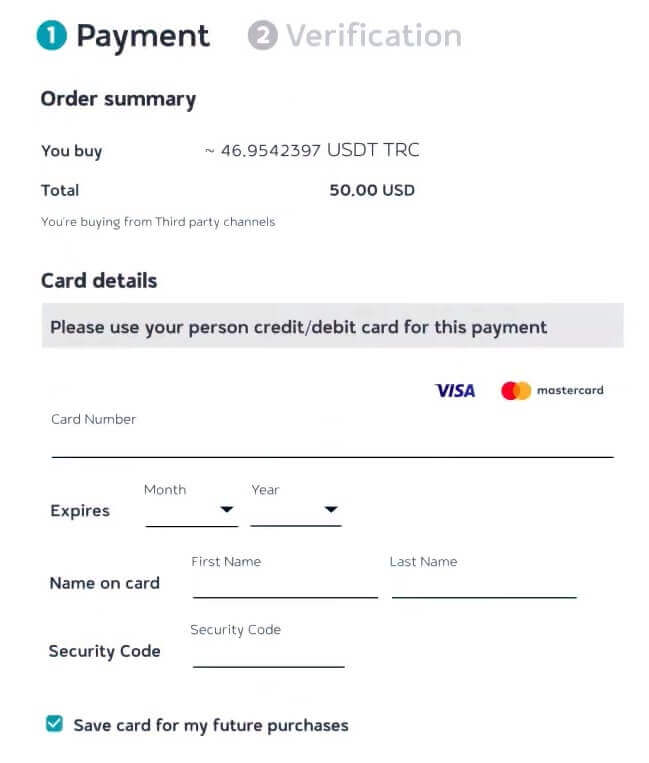
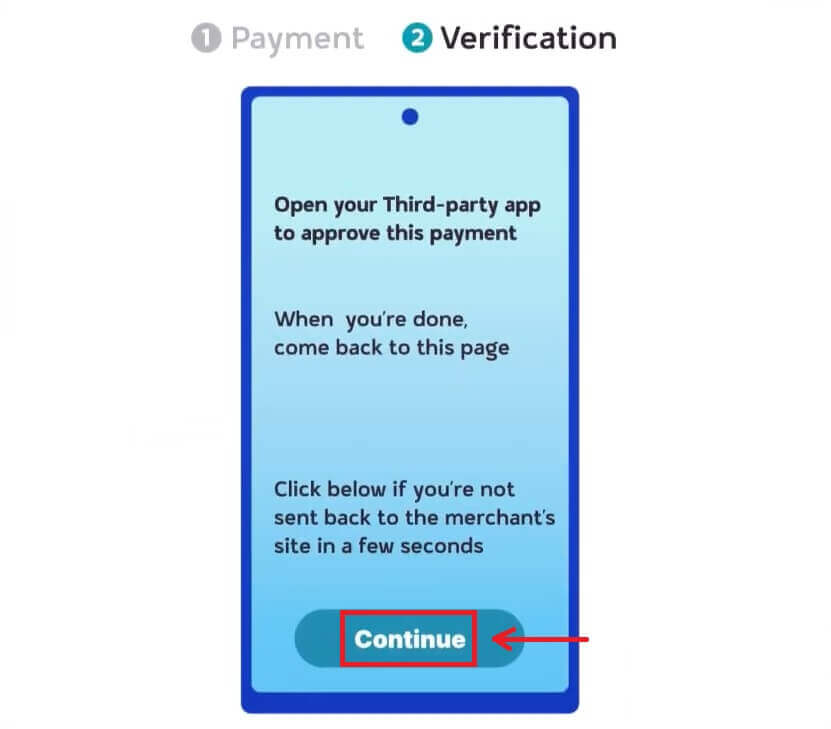
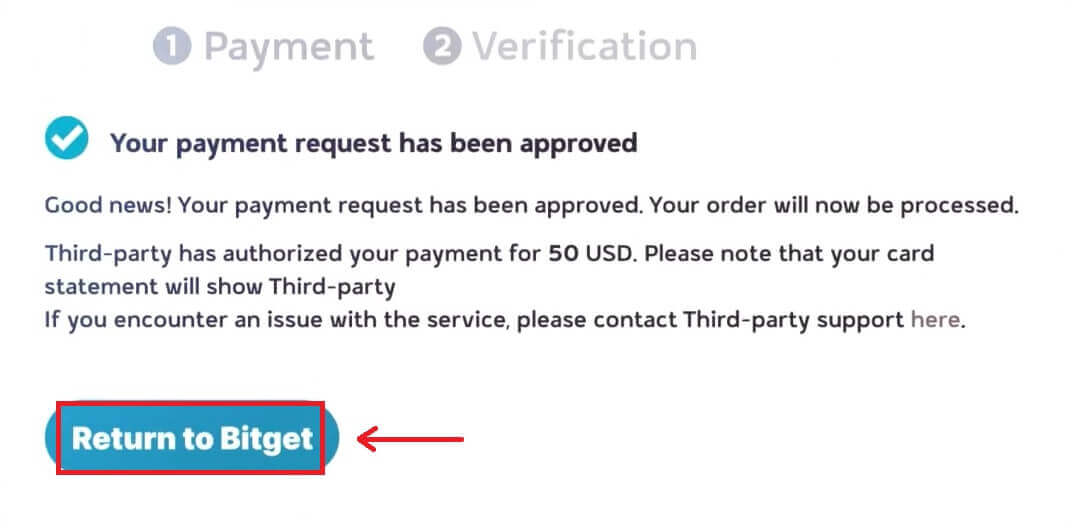
Покупайте фиатную валюту на Bitget через стороннее приложение (приложение)
1. Войдите в свою учетную запись Bitget и нажмите [Добавить средства], затем [Сторонний платеж]. 

2. Выберите фиатную валюту и криптовалюту, которую вы хотите купить, затем введите сумму, которую вы хотите потратить в фиатной валюте. Выберите доступного поставщика услуг, затем нажмите [Купить USDT].
Примечание
1. Вы должны прочитать и согласиться с Условиями использования и Политикой конфиденциальности стороннего поставщика услуг, прежде чем использовать его сервис.
2. По любым вопросам, связанным с платежами, обращайтесь к стороннему поставщику услуг через его платформу.
3. Bitget не несет никакой ответственности за любые убытки или ущерб, вызванные использованием сторонних платежных сервисов.
3. Подтвердите свои платежные данные, нажав [Далее], после чего вы будете перенаправлены на стороннюю платформу.

4. Завершите регистрацию, указав свою основную информацию. Введите данные своей кредитной карты и завершите банковский перевод или любой другой способ оплаты, который принимает канал. Подтвердите свой банковский перевод и дождитесь подтверждения платежа.

 _
_
Как внести криптовалюту на Bitget
Внесите криптовалюту на Bitget (Интернет)
Доступ к странице депозита
Сначала войдите в свою учетную запись Bitget. В правом верхнем углу экрана вы увидите значок кошелька; нажмите на него и выберите [Депозит].
Введите данные депозита
1. На странице «Депозит» вы можете выбрать тип монеты и сеть блокчейна, в которой она работает (например, ERC20, TRC20, BTC, BEP20).
После выбора предпочитаемой вами монеты и цепочки Bitget сгенерирует адрес и QR-код. Вы можете использовать любой из них, чтобы инициировать депозит.
Используя эту информацию, вы сможете завершить пополнение депозита, подтвердив вывод средств из внешнего кошелька или стороннего аккаунта. Ниже приведены примеры экранов вывода средств с внешнего кошелька.

Примечания
Крайне важно убедиться, что выбранный вами актив и сеть блокчейна соответствуют тем, которые используются платформой, с которой вы переводите средства. Использование неправильной сети может привести к необратимой потере ваших активов.
Приступите к переводу криптовалюты из внешнего кошелька, подтвердив вывод и направив его на адрес своей учетной записи Bitget.
Депозитам требуется определенное количество подтверждений в сети, прежде чем они отразятся в вашей учетной записи.
Обзор депозитной транзакции
После внесения депозита вы можете посетить панель управления [Активы], чтобы увидеть обновленный баланс.
Чтобы проверить историю депозитов, прокрутите вниз до конца страницы [Депозит].
Внесите фиатный депозит на Bitget (Интернет) через SEPA Bank
**Важное примечание: не осуществляйте переводы на сумму менее 2 евро.
После вычета соответствующих комиссий любые переводы на сумму ниже 2 евро НЕ БУДУТ ЗАЧИСЛЕНЫ ИЛИ ВОЗВРАЩЕНЫ.
1. Войдите в свою учетную запись, выберите [Купить криптовалюту] - [Банковский депозит]
2. Выберите валюту и [Банковский перевод (SEPA)] нажмите [Далее]. 
3. Введите сумму, которую вы хотите внести, затем нажмите [Далее]. 
Важные заметки:
- Имя на банковском счете, который вы используете, должно совпадать с именем, зарегистрированным в вашей учетной записи Bitget.
- Пожалуйста, не переводите средства с общего счета. Если ваш платеж производится с общего счета, перевод, скорее всего, будет отклонен банком, поскольку существует более одного имени, и они не совпадают с именем вашей учетной записи Bitget.
- Банковские переводы через SWIFT не принимаются.
- Платежи SEPA не работают по выходным; пожалуйста, старайтесь избегать выходных и праздничных дней. Обычно доставка к нам занимает 1-2 рабочих дня.
4. После этого вы увидите подробную информацию о платеже. Используйте банковские реквизиты для осуществления переводов через онлайн-банк или мобильное приложение на счет Bitget.


После осуществления перевода вы можете проверить статус одобрения вашего банковского перевода. Пожалуйста, терпеливо подождите, пока средства поступят на ваш счет Bitget (обычно средства поступают в течение 1–2 рабочих дней). 
Внесите криптовалюту в Bitget (приложение)
1. Войдите в свою учетную запись Bitget, на главной странице приложения нажмите [Добавить средства], затем [Внести криптовалюту]. 
2. На вкладке «Крипто» вы можете выбрать тип монеты и цепочки, которую хотите внести.
Примечание: вы должны выбрать ту же цепочку (ERC20, TRC20, BEP2, BEP20 и т. д.) на платформе, с которой вы снимаете свою криптовалюту. Следует соблюдать осторожность, так как выбор неправильной цепочки может привести к потере ваших активов.
3. После выбора предпочтительного токена и цепочки мы сгенерируем адрес и QR-код. Для внесения депозита вы можете использовать любой вариант.
4. Используя эту информацию, вы сможете завершить депозит, подтвердив вывод средств из внешнего кошелька или стороннего аккаунта.
Ниже приведены примеры экранов вывода средств с внешнего кошелька. 
Часто задаваемые вопросы (FAQ)
Какие способы оплаты я могу использовать для покупки криптовалюты?
Bitget в настоящее время поддерживает VISA, Mastercard, Apple Pay, Google Pay и другие способы оплаты. Поддерживаемые сторонние поставщики услуг включают Mercuryo, Xanpool и Banxa.
Какие криптовалюты я могу приобрести?
Bitget поддерживает основные криптовалюты, такие как BTC, ETH, USDT, LTC, EOS, XRP, BCH, ETC и TRX.
Сколько времени занимает получение криптовалюты после оплаты?
После того, как ваш платеж будет завершен на платформе стороннего поставщика услуг, ваша криптовалюта будет зачислена на ваш спотовый счет на Bitget примерно через 2–10 минут.
Что делать, если у меня возникнут проблемы в процессе покупки?
Свяжитесь со службой поддержки, если у вас возникнут какие-либо проблемы в процессе транзакции. Если вы не получили криптовалюту после завершения оплаты, обратитесь к стороннему поставщику услуг для проверки деталей заказа (обычно это наиболее эффективный способ). Из-за IP-адреса вашего текущего региона или определенных политических причин вам придется выбрать человеческую проверку.
Почему мой депозит до сих пор не зачислен?
Перевод средств с внешней платформы на Bitget включает в себя три этапа:
1. Выход с внешней площадки
2. Подтверждение сети блокчейн
3. Bitget зачисляет средства на ваш счет.
Шаг 1. Вывод актива, помеченный как «завершенный» или «успех» на платформе, с которой вы снимаете свою криптовалюту, означает, что транзакция была успешно передана в сеть блокчейна. Это не означает, что они зачисляются на платформу, на которую вы вносите депозит.
Шаг 2: При подтверждении сети часто возникает непредсказуемая перегрузка блокчейна из-за чрезмерного количества переводов, что влияет на своевременность перевода, и внесенная криптовалюта не будет подтверждена в течение длительного времени.
Шаг 3: После завершения подтверждения на платформе криптовалюта будет зачислена как можно скорее. Вы можете проверить ход конкретной передачи по TXID.
Количество необходимых «сетевых подтверждений» варьируется для разных блокчейнов. Для подтверждения и отправки на принимающую платформу каждому переводу в блокчейне потребуется определенное время.
Например:
Биткойн-транзакции подтверждаются тем, что ваши BTC зачисляются на ваш соответствующий счет после получения 1 подтверждения сети.
Все ваши активы будут временно заморожены до тех пор, пока базовая депозитная транзакция не получит двух подтверждений сети.
Если депозит не зачислен, выполните следующие действия:
Если транзакция не подтверждена сетью блокчейна и не достигла минимального количества сетевых подтверждений, указанного Bitget. Пожалуйста, подождите терпеливо, Bitget может помочь вам с кредитом только после подтверждения.
Если транзакция не подтверждена сетью блокчейна, но она также достигла минимального количества сетевых подтверждений, указанного Bitget, обратитесь в нашу службу поддержки и отправьте UID, адрес депозита, скриншот депозита, скриншот успешного вывода средств с других платформ, TXID на [email protected], чтобы мы могли своевременно помочь вам.
Если транзакция подтверждена блокчейном, но не зачислена на ваш счет, обратитесь в нашу службу поддержки или отправьте свой UID, адрес депозита, скриншот депозита, скриншот успешного вывода средств с других платформ, TXID на адрес [email protected], чтобы мы могли помочь вам своевременно.